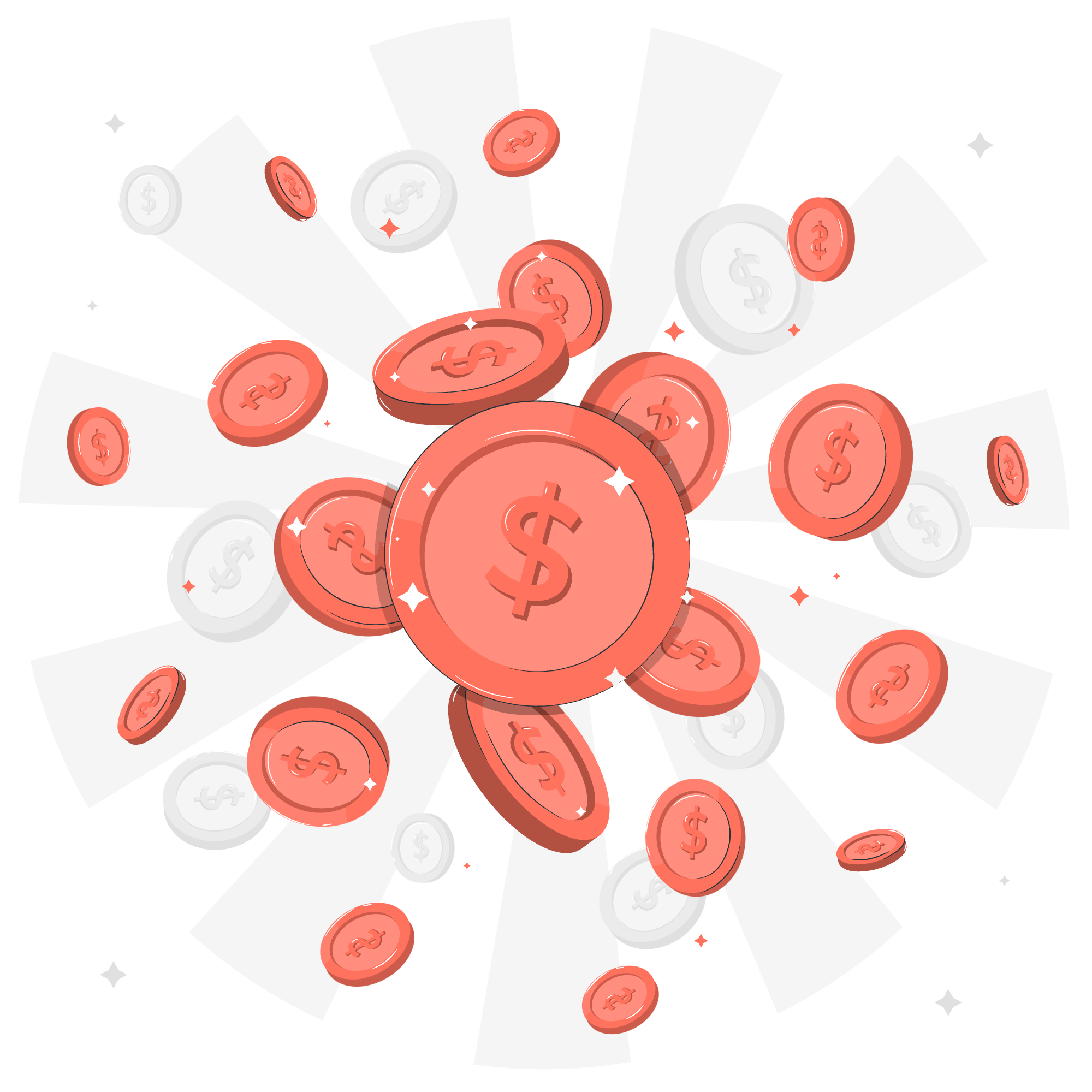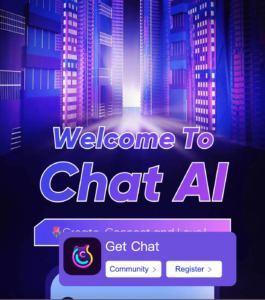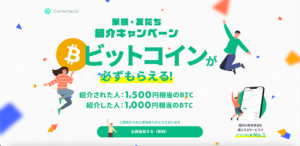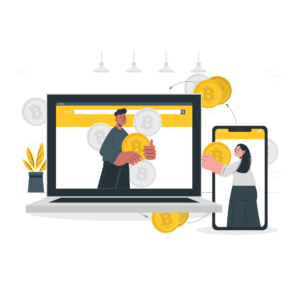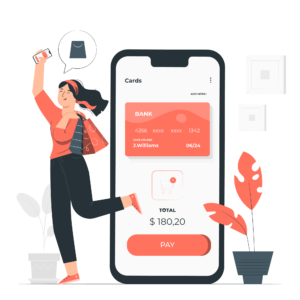「GMOコインってなに?」
「GMOコインの口座開設する手順が知りたい」
「できるだけ画像つきで分かりやすく教えてほしい」
と思っているあなたに向けた記事になっています。
この記事で分かること(ゴール)
・GMOコインの基本情報
・GMOコインで口座開設する方法
そもそもですが、「GMOコイン」はご存知でしょうか?

GMOコインは、次の特徴を持つ暗号資産(仮想通貨)の取引所です。
・【最短10分】口座開設〜即日取引が可能
・手数料が「0円」
・スマホでもかんたんに操作可能
今回は、「GMOコインで口座開設する方法」を画像メインで分かりやすく紹介します。
本記事を読み進めながら作業すれば、10分程度で口座開設できますよ。
ぜひ最後まで読んでくださいね。
暗号資産(仮想通貨)の取引所で初めて口座開設する人にも分かるように紹介しますね〜!
GMOコインで口座開設を始める前に
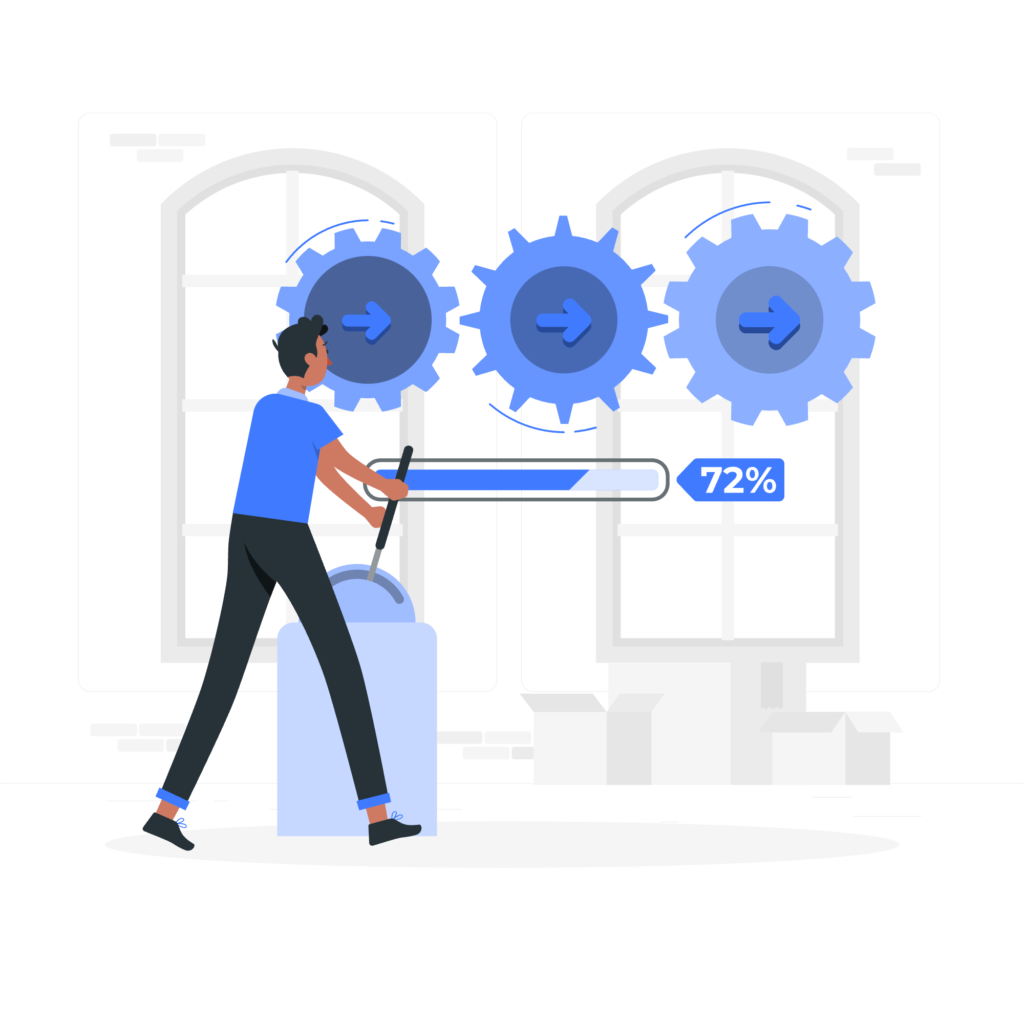
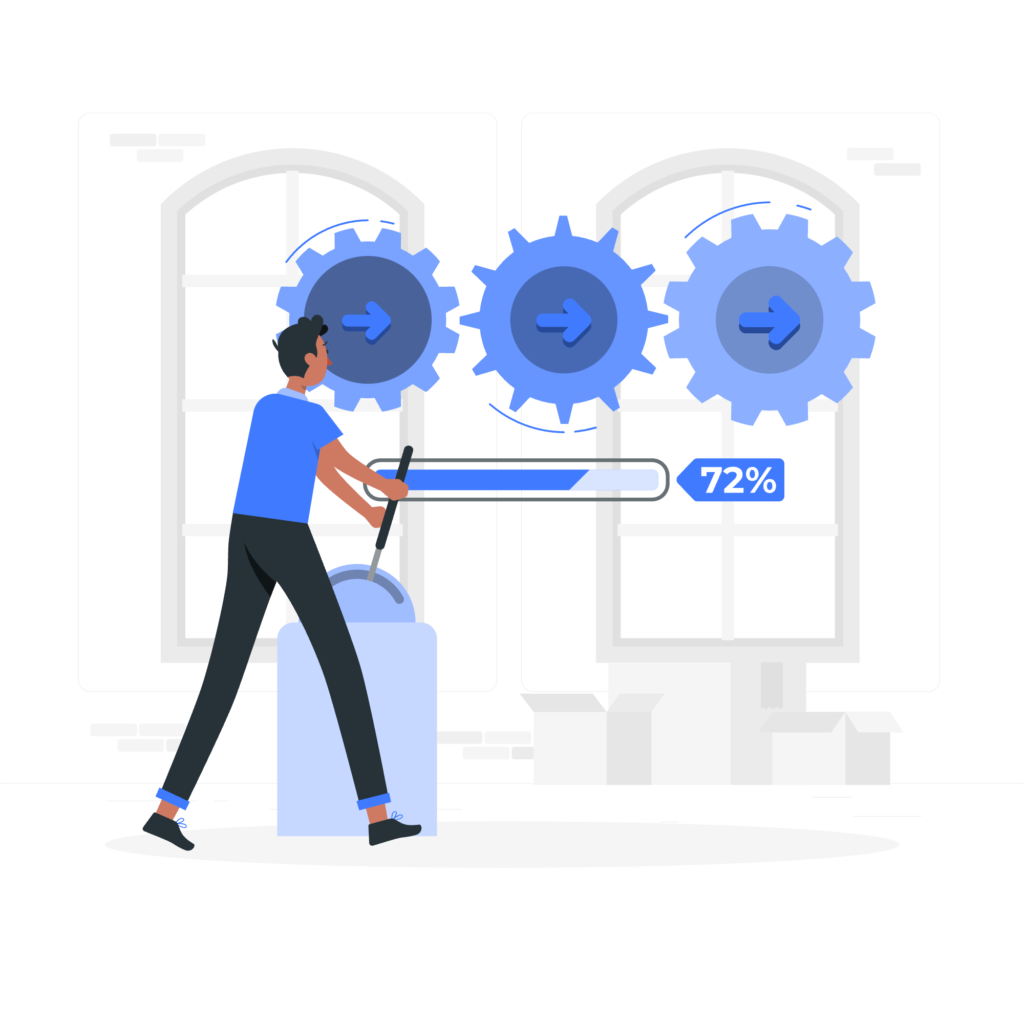
まずは全体像を紹介します。
口座開設までの流れは、以下の3ステップのみ(画像参照)👇
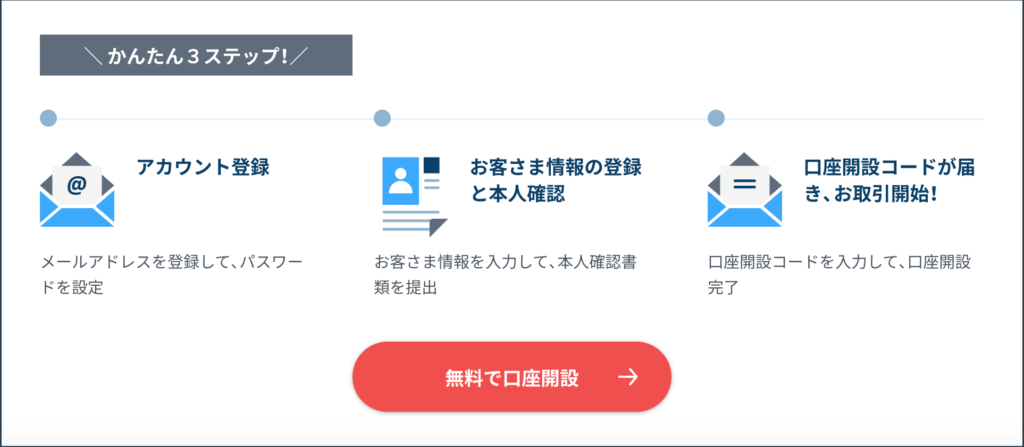
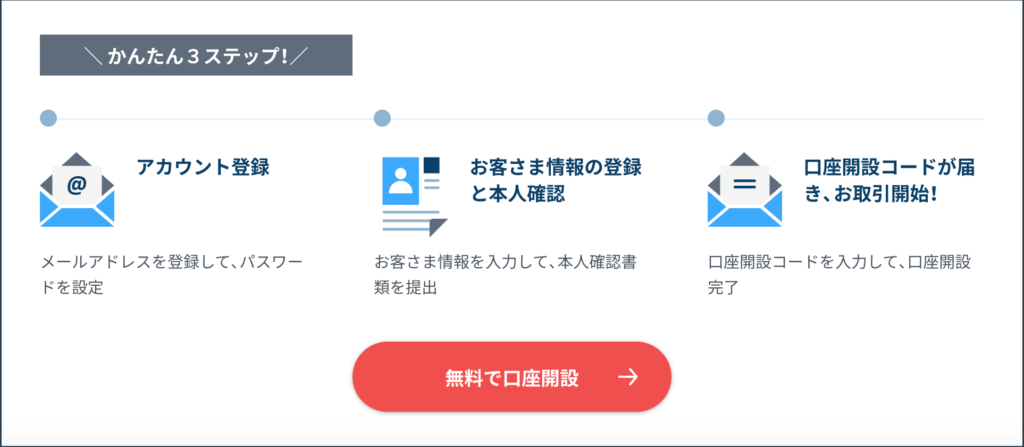
かんたんに始められますね!
以下2つは口座開設に必要なので、準備しておいてくださいね〜!
【ステップ1】アカウント登録
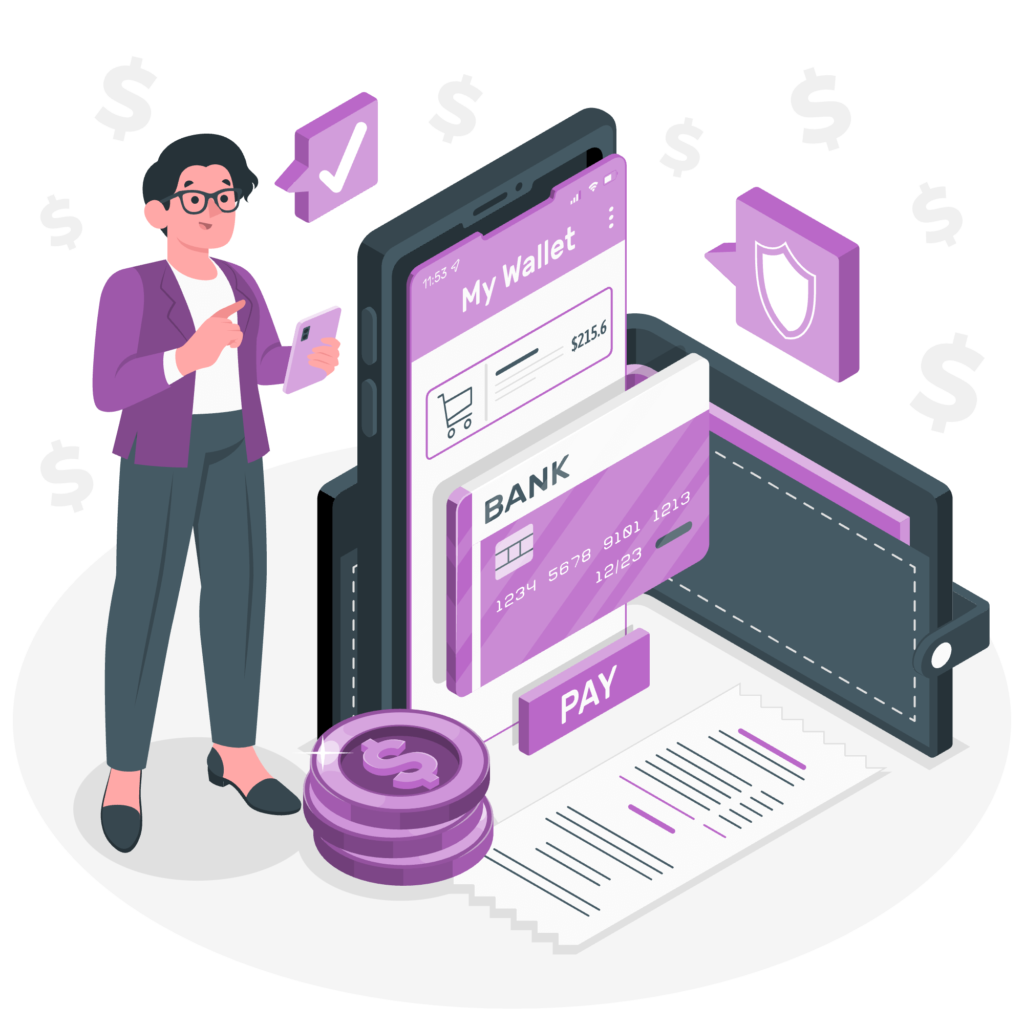
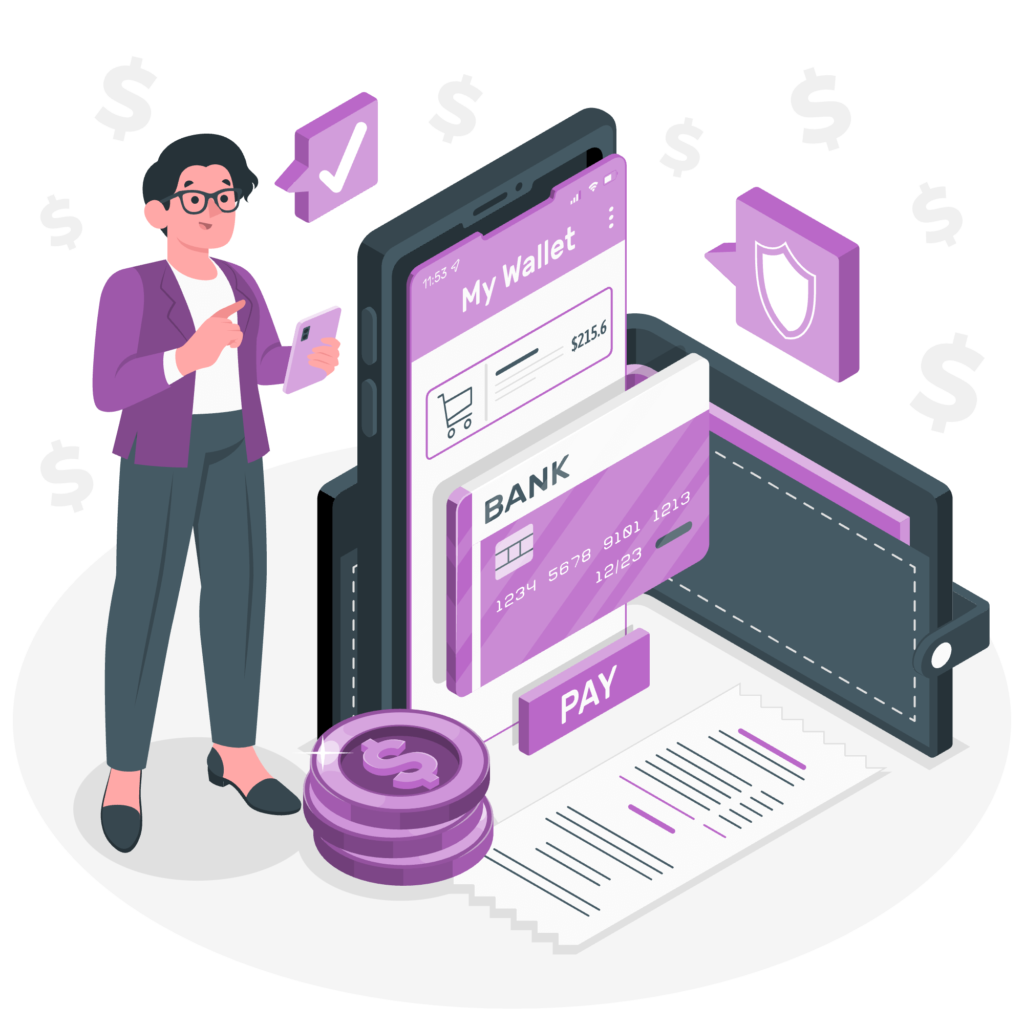
\【無料】10分でかんたんに登録できる/
「サイトへ進む」を押下👇
※押下しなくても数秒後に画面が切り替わります
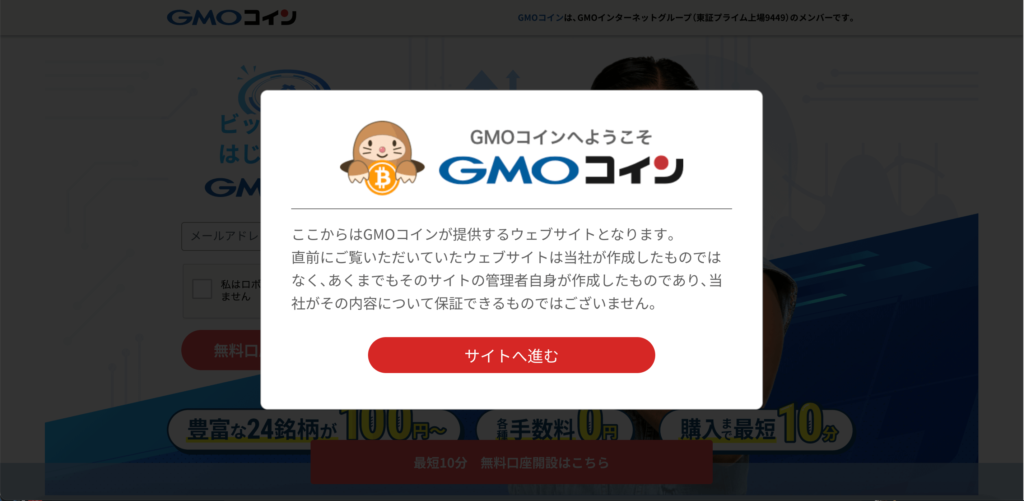
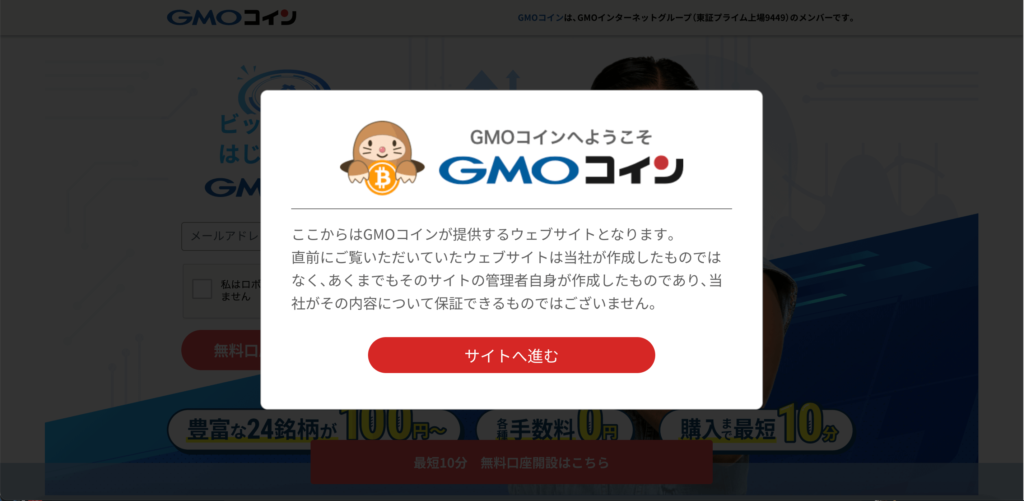
メールアドレスの入力とチェックボックスに✔️を入れて、「無料口座開設はこちら」を押下👇
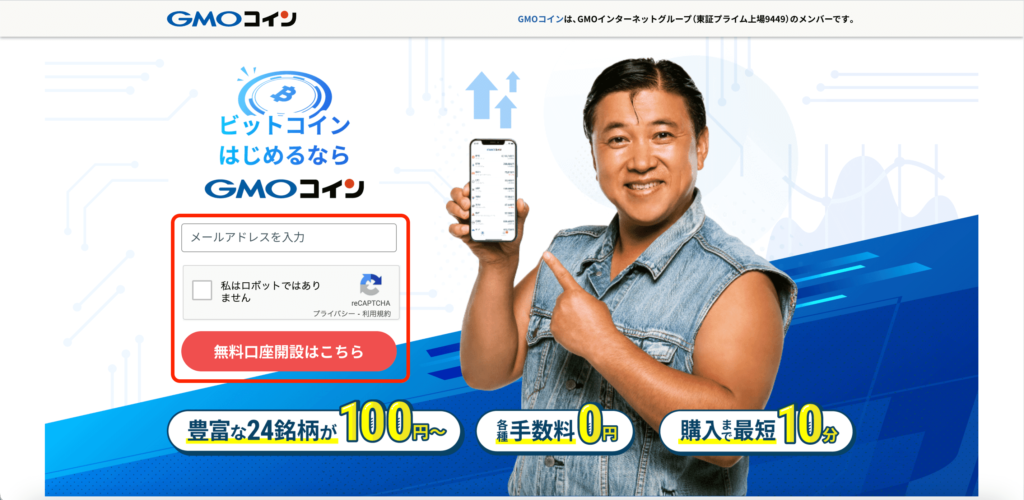
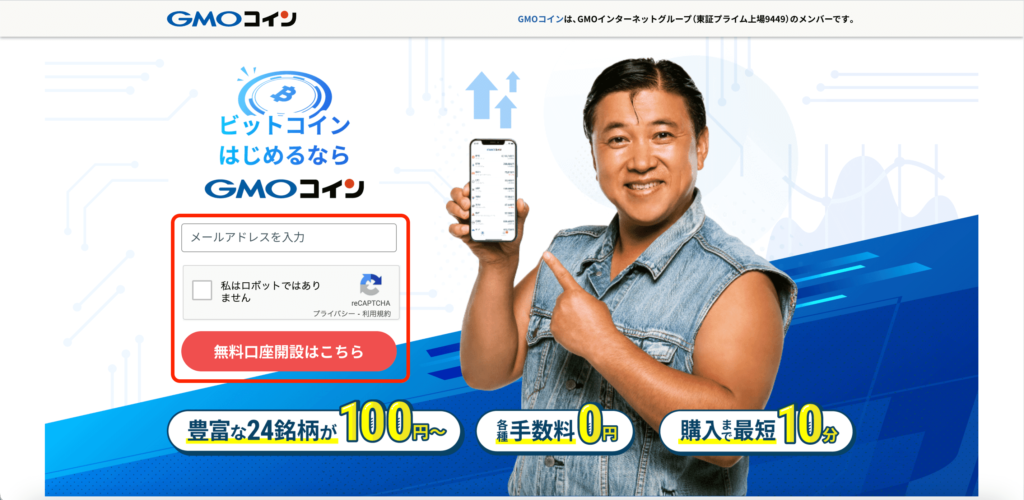
入力したメールアドレスに認証メールが送信されます。
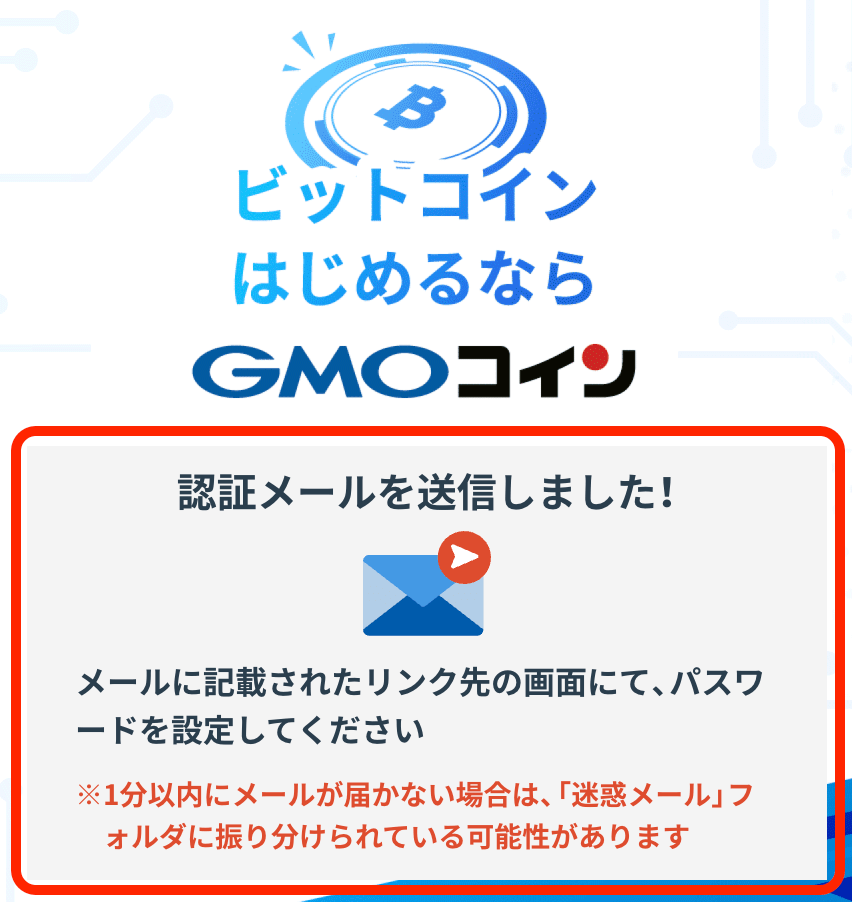
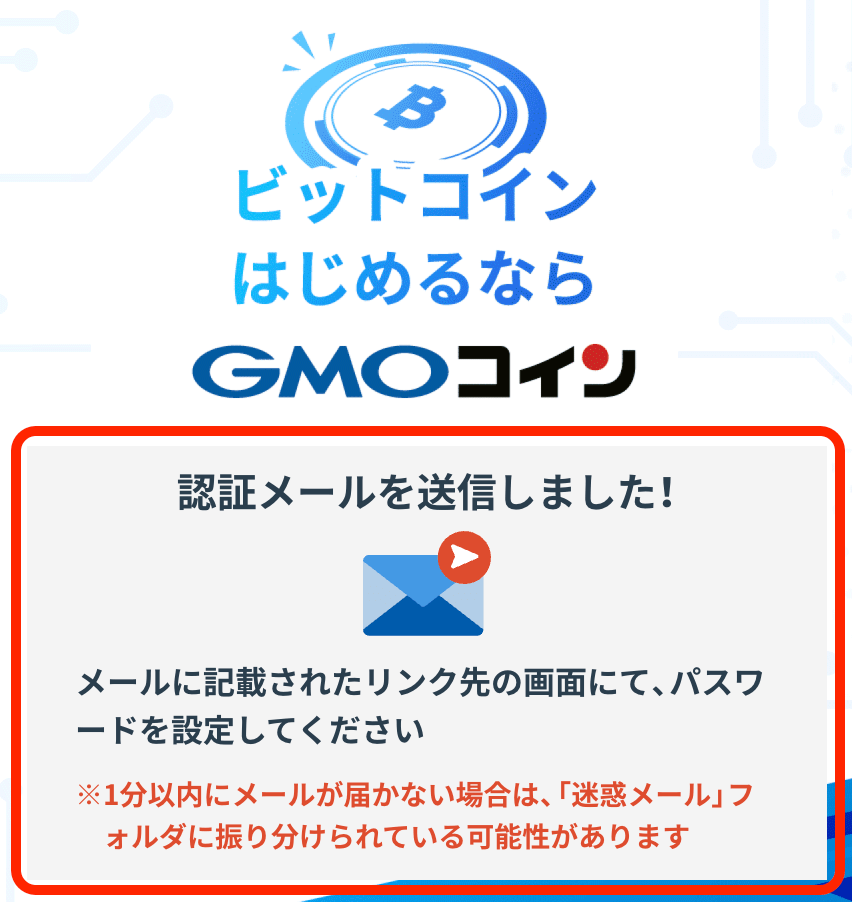
メールが届いているので、URL(黒枠部分)に記載のURLを押下👇
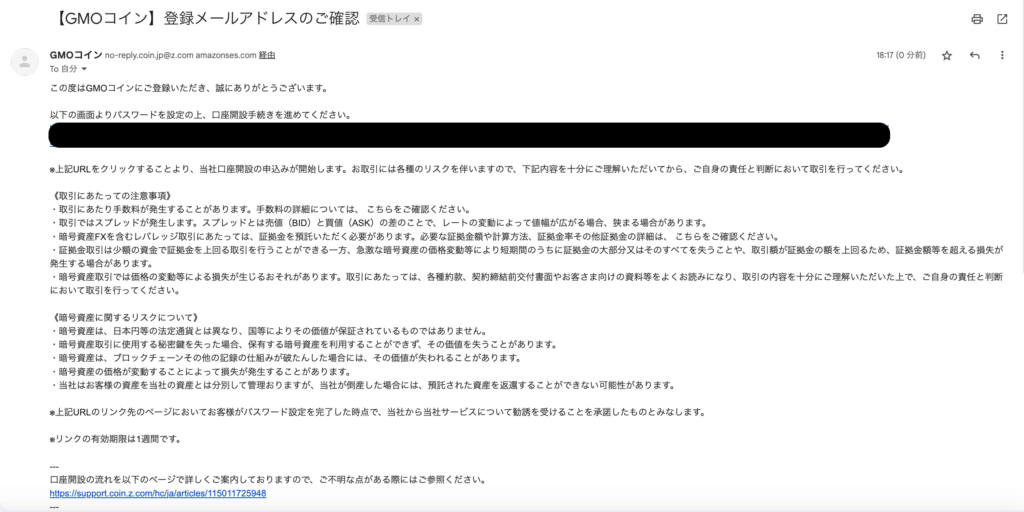
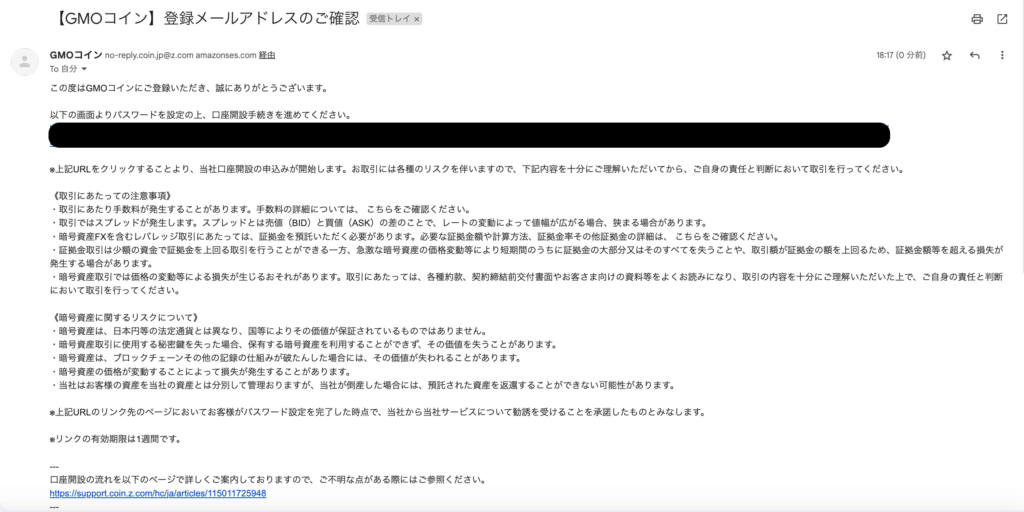
パスワードを2回入力して、「設定する」を押下👇
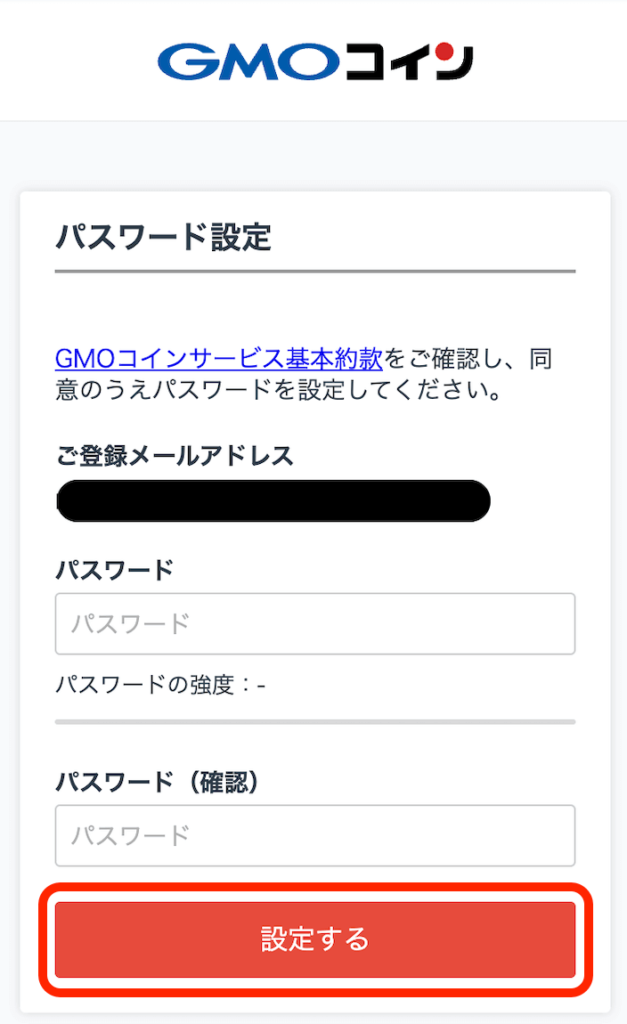
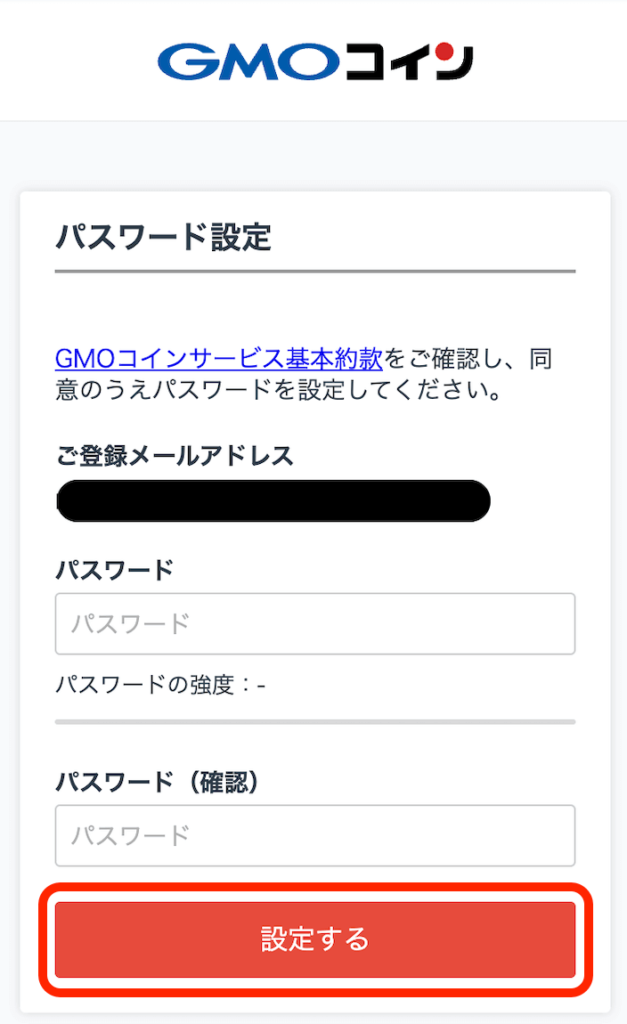
パスワードの設定完了しました。ログインに進みます。
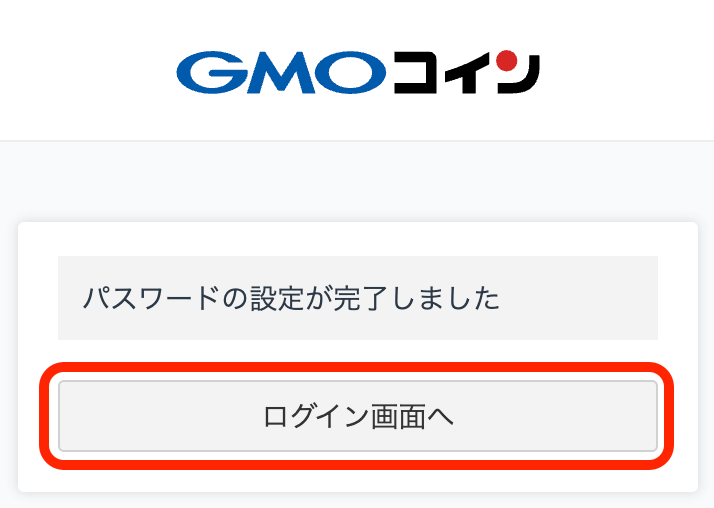
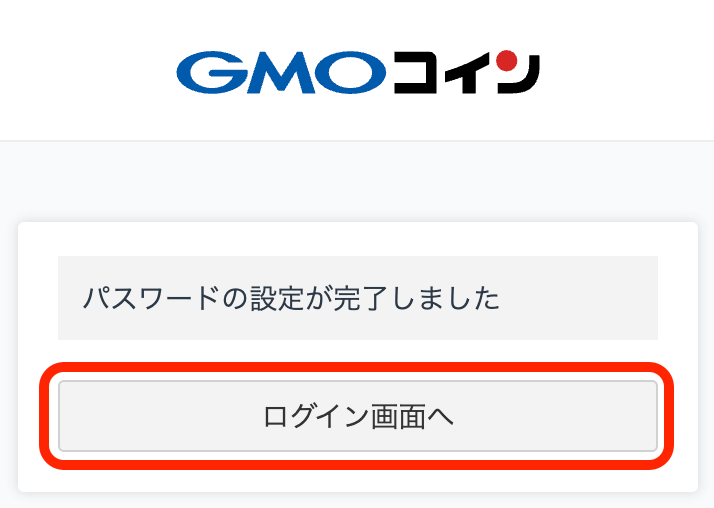
メールアドレスとパスワードを入力して「ログイン」を押下👇
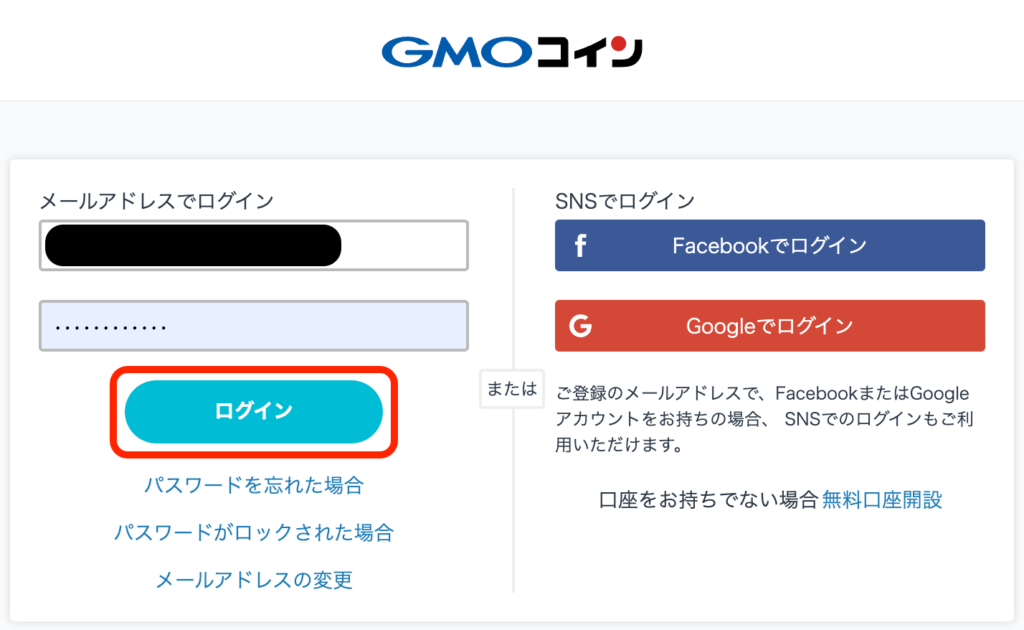
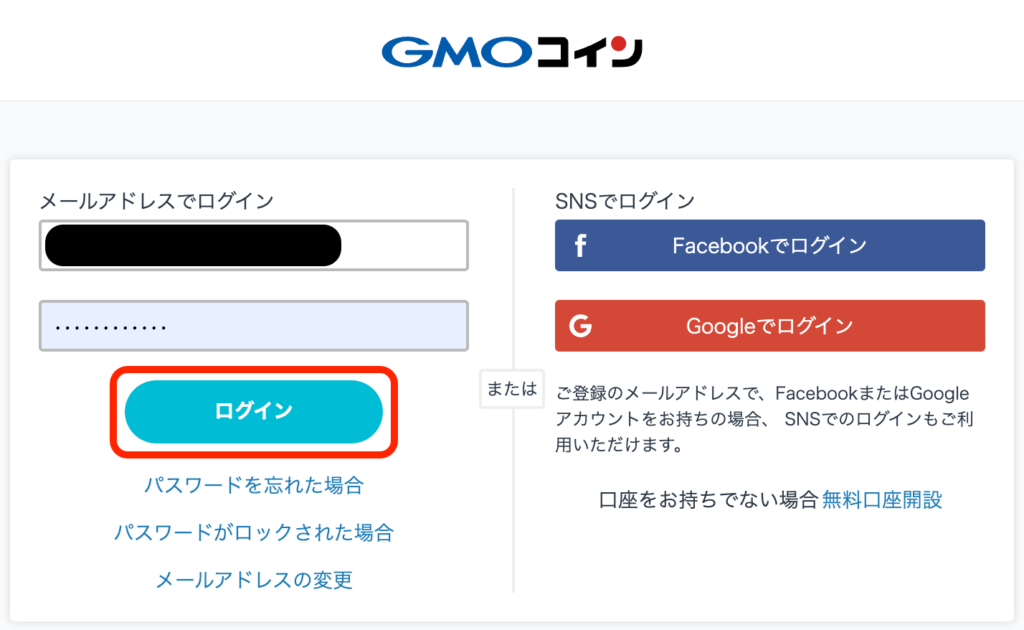
ご利用の電話番号を入力して「コードを送信」を押下👇
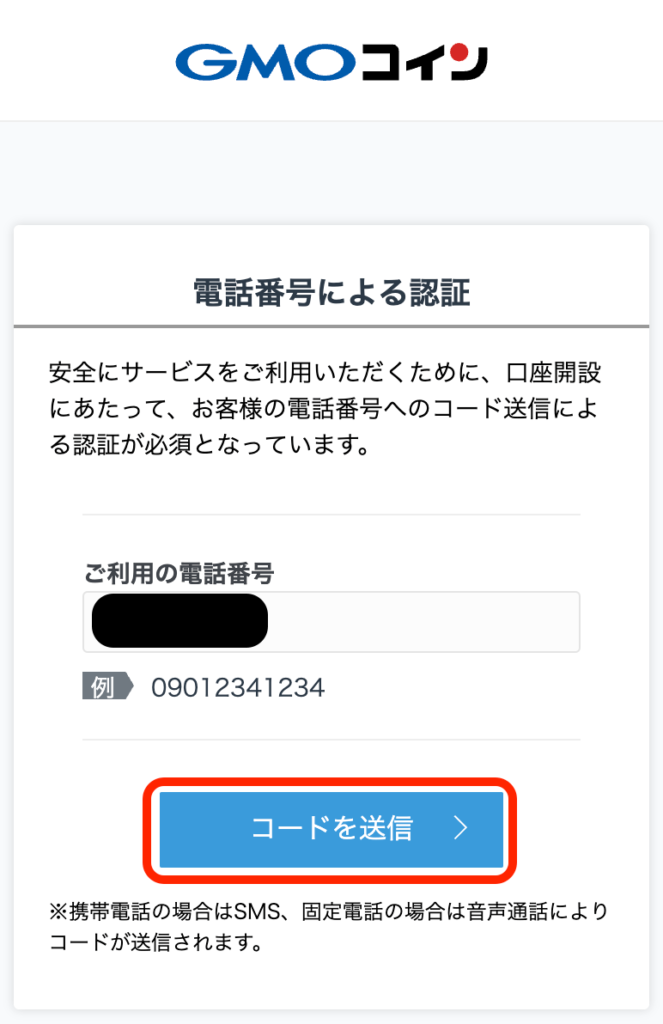
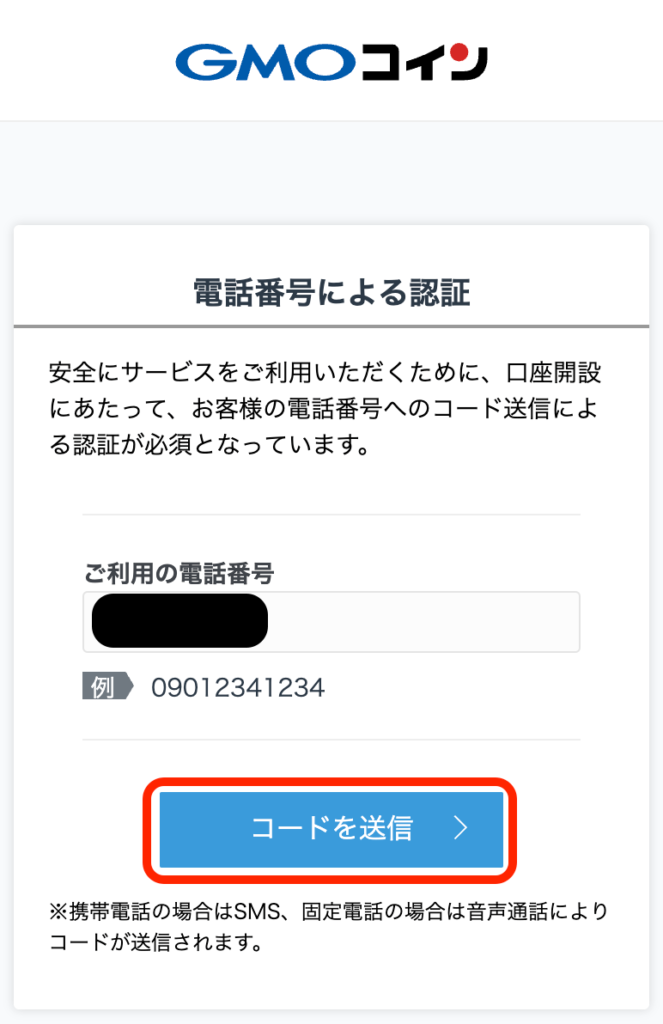
電話番号に誤りがないかを確認して「コードを送信する」を押下👇
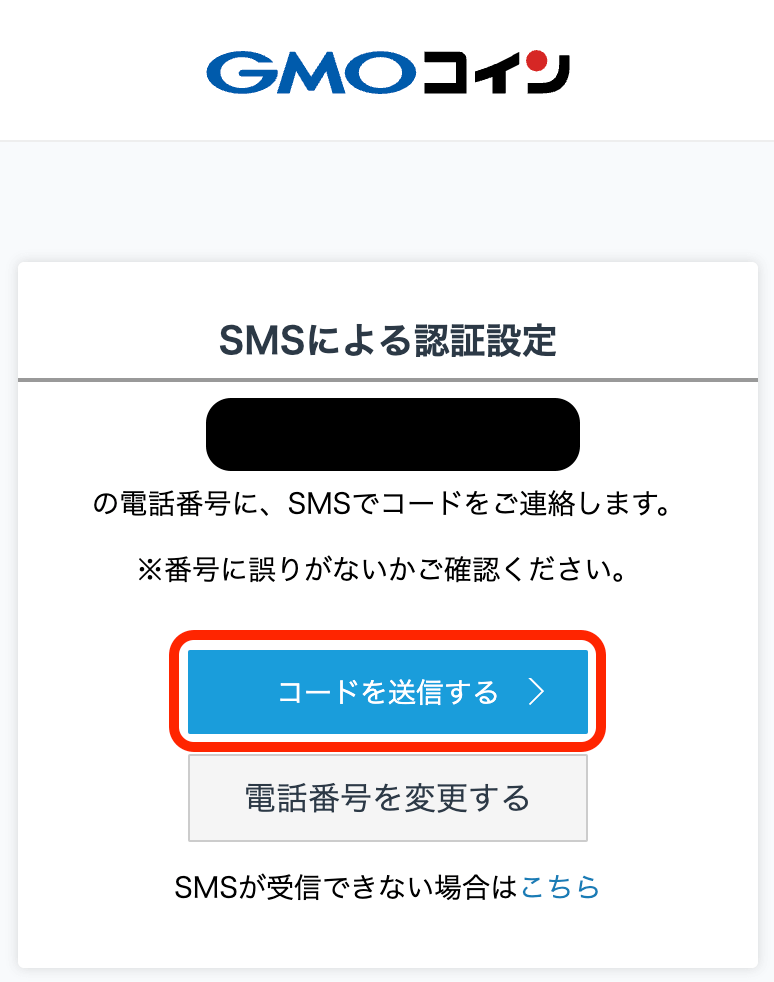
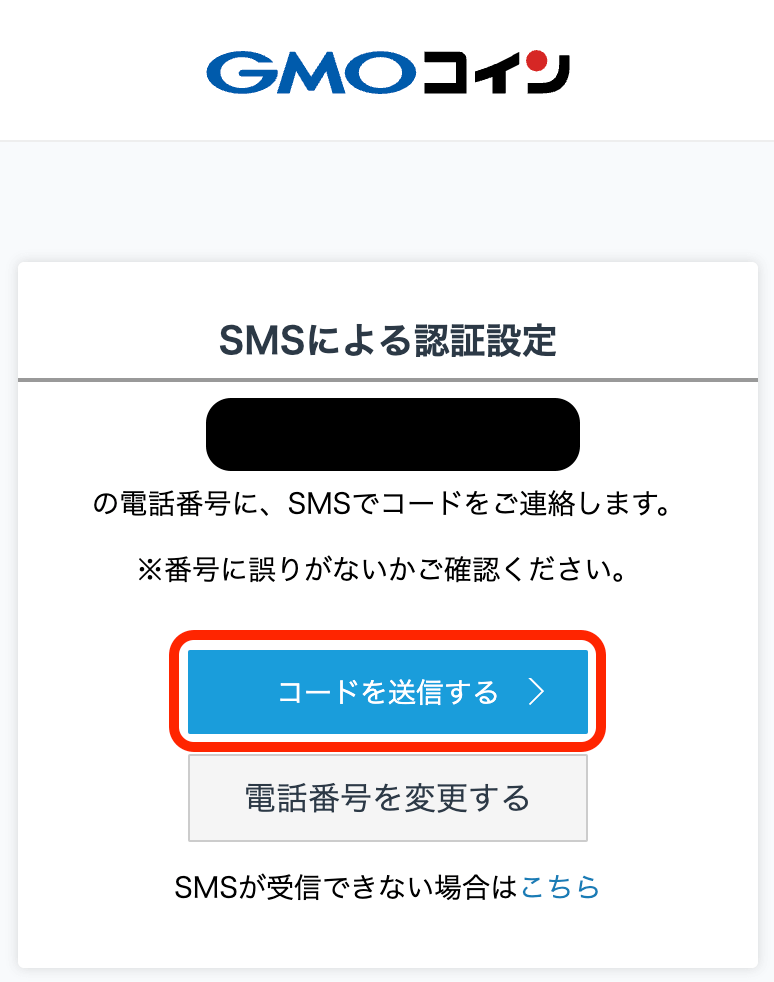
電話番号に送られた2段階認証コードを入力して「認証する」を押下👇
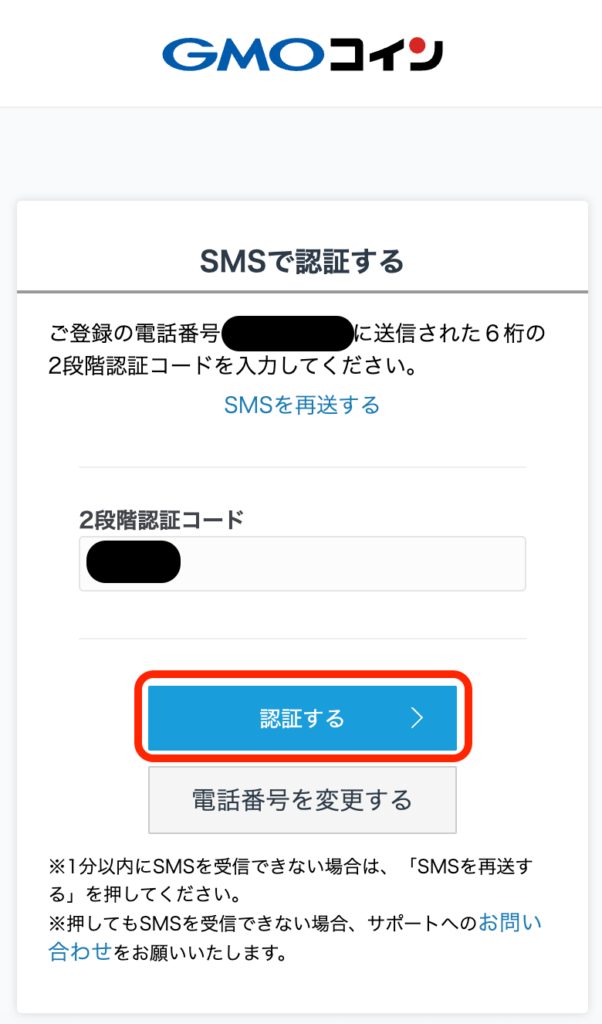
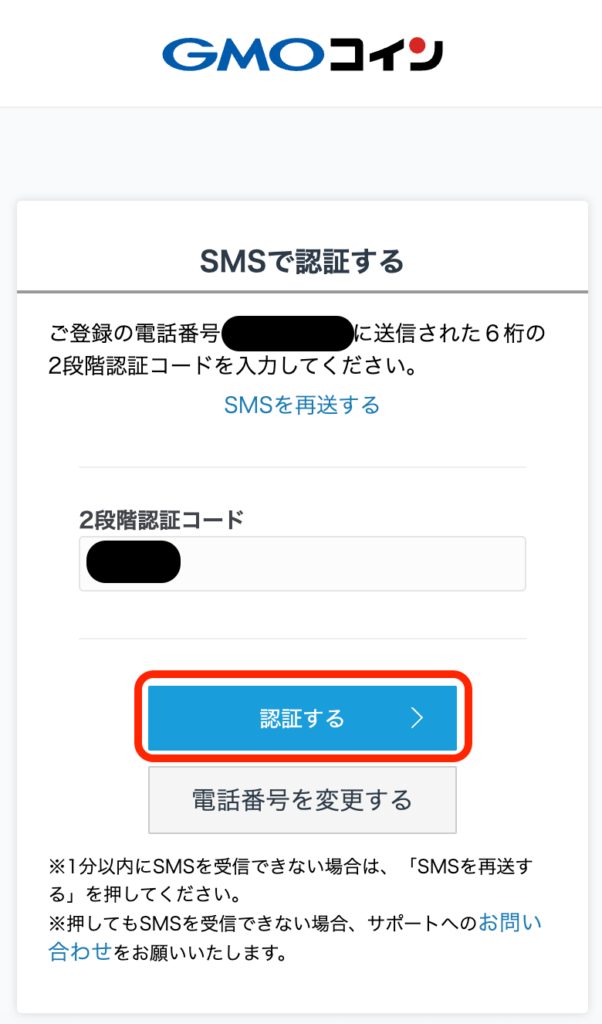
認証が完了しました〜!!
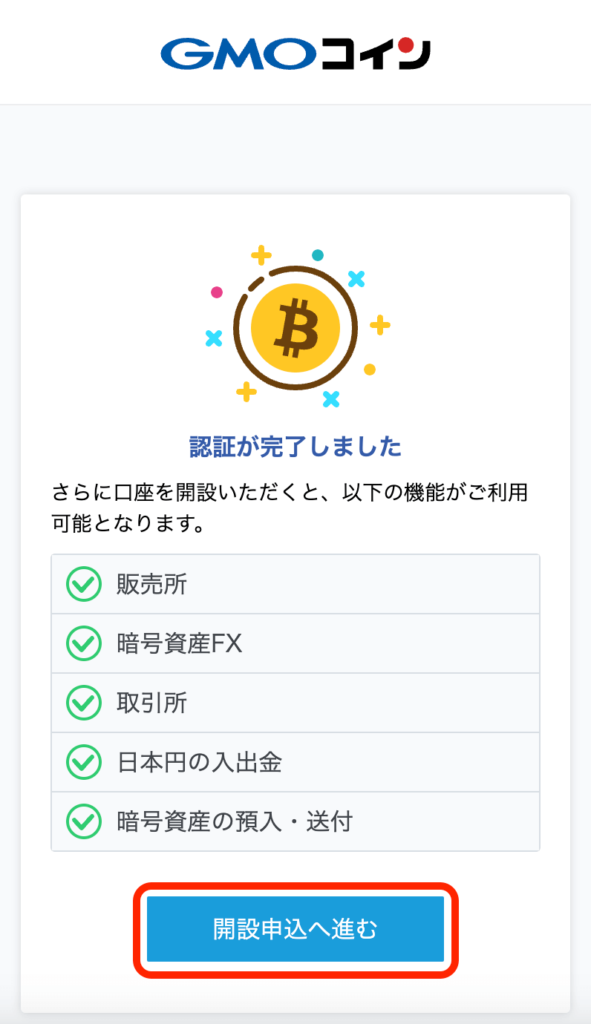
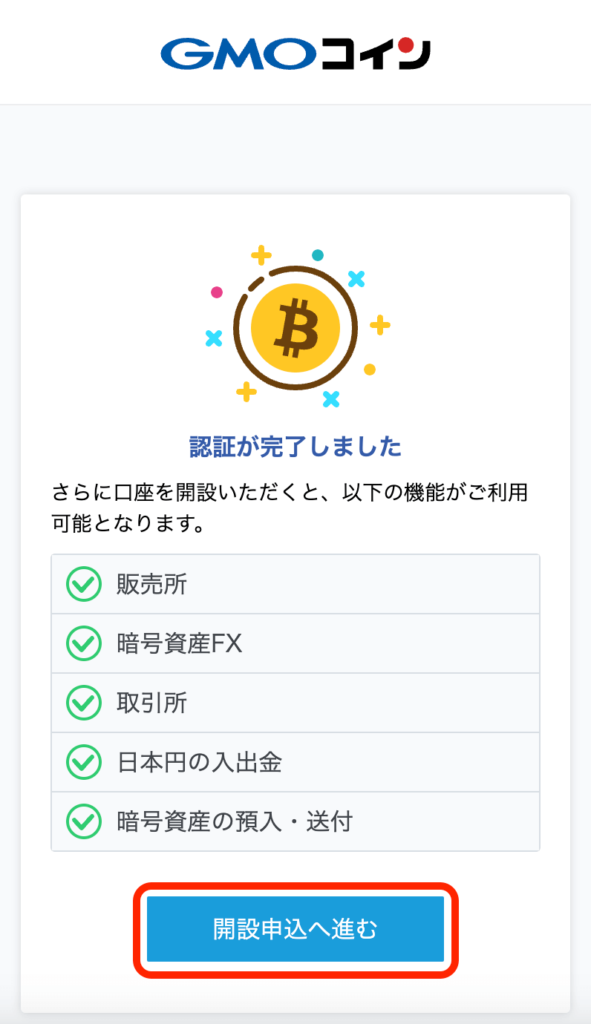
次は口座開設をしていきます〜!
【ステップ2】開設申込
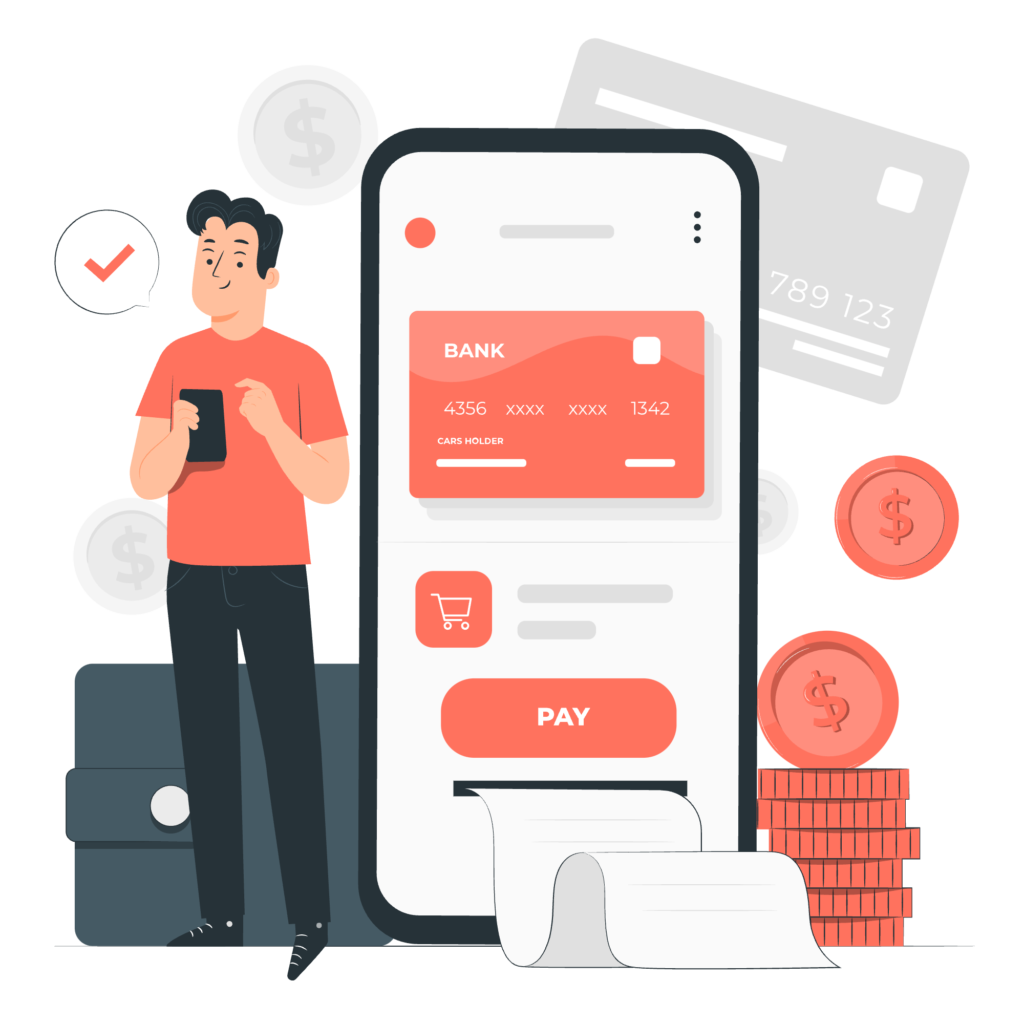
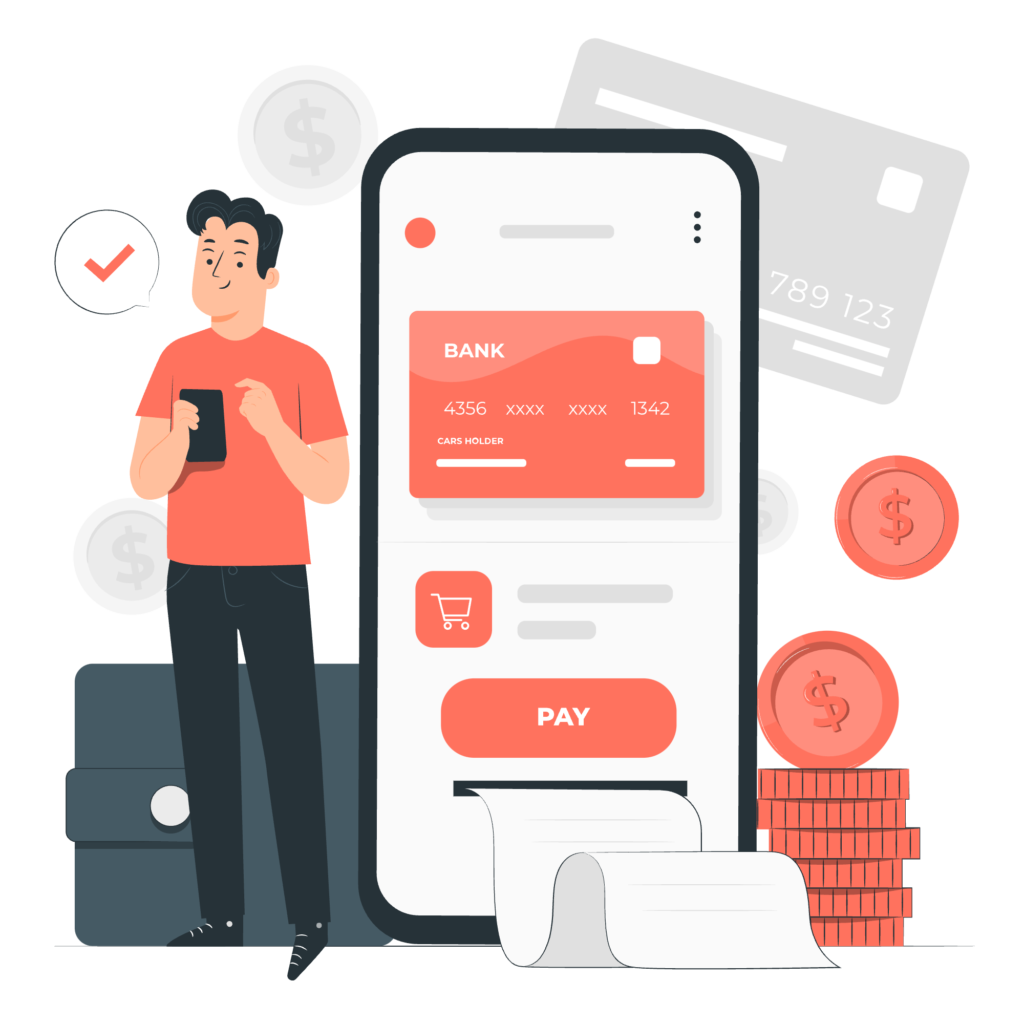
<基本情報>を入力👇
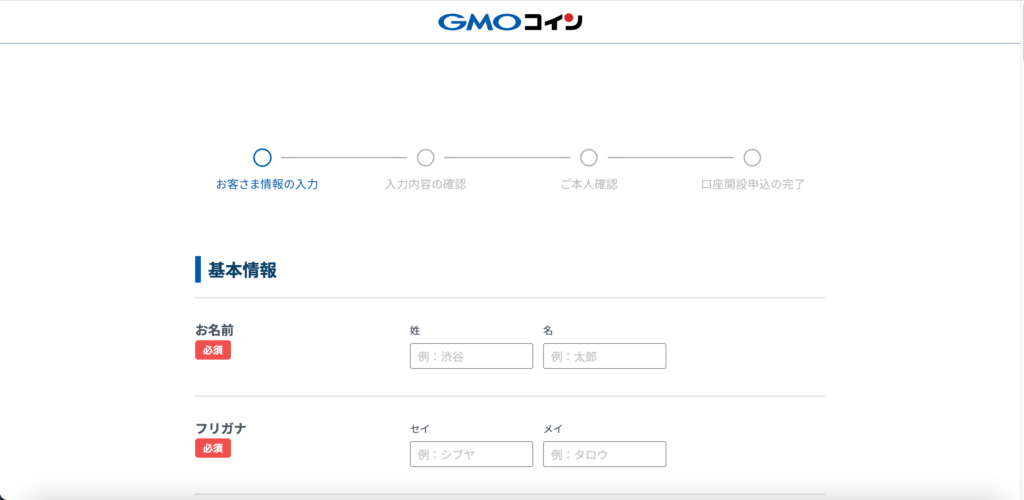
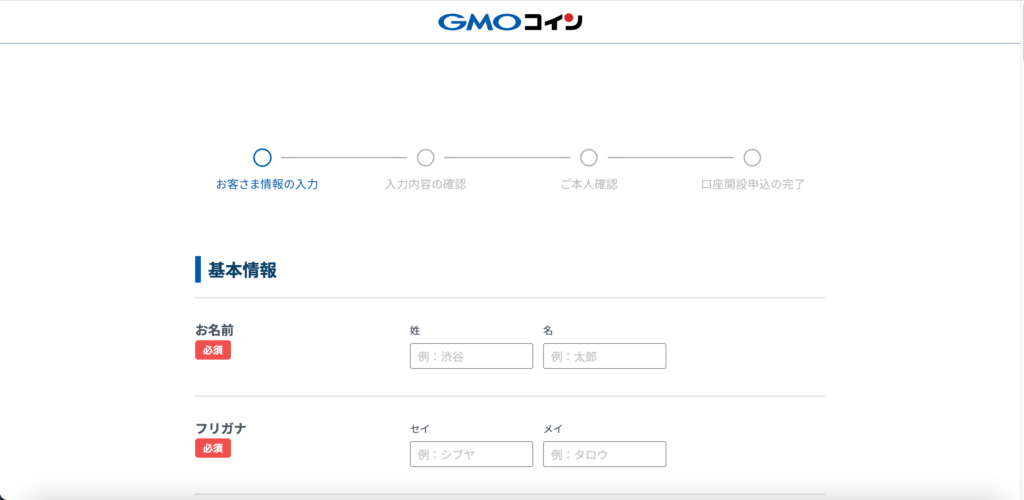
<基本情報><国籍などに関する情報>を入力👇
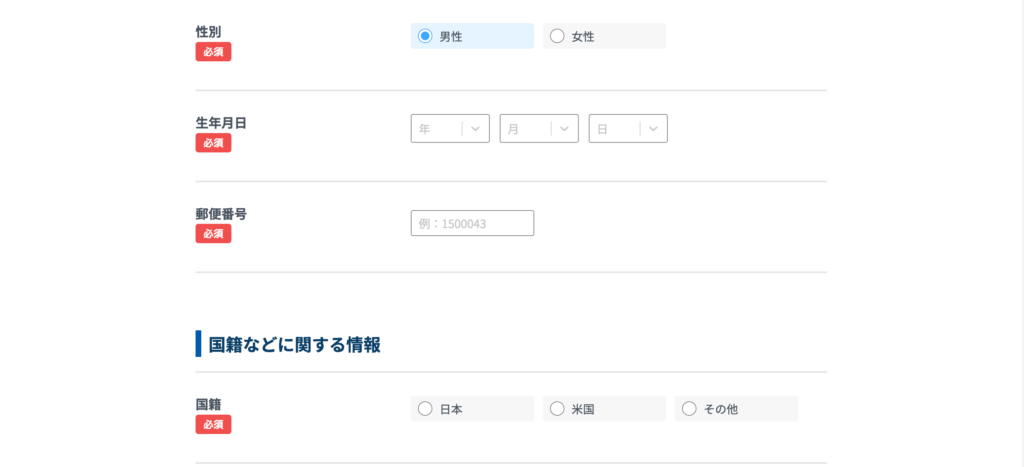
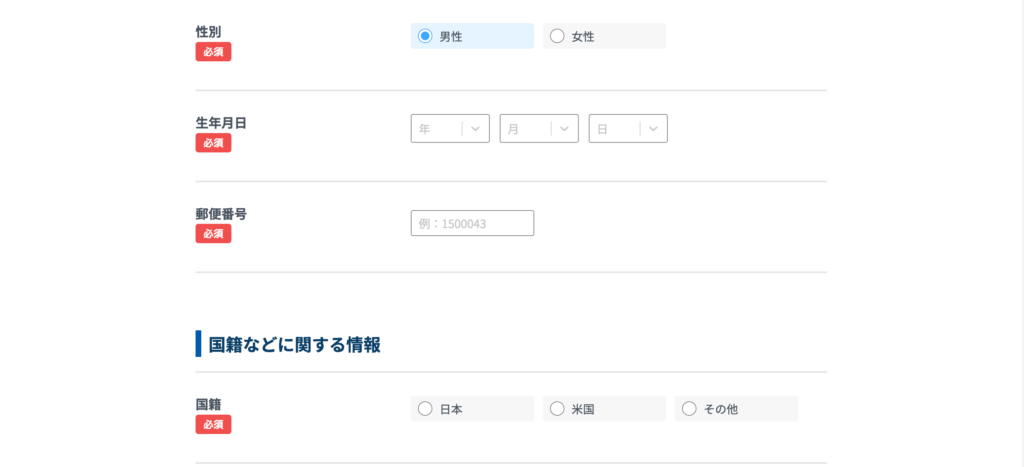
<国籍などに関する情報><お取引に関する情報>を入力👇
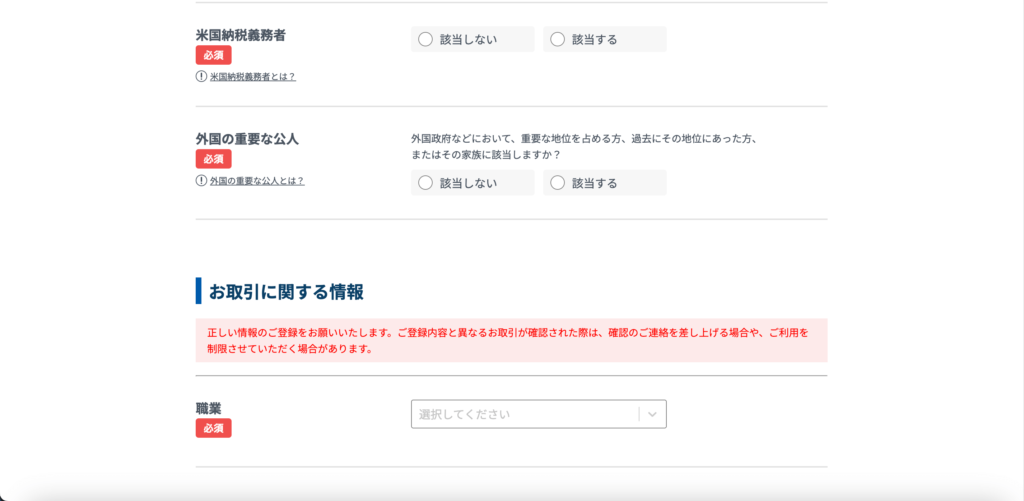
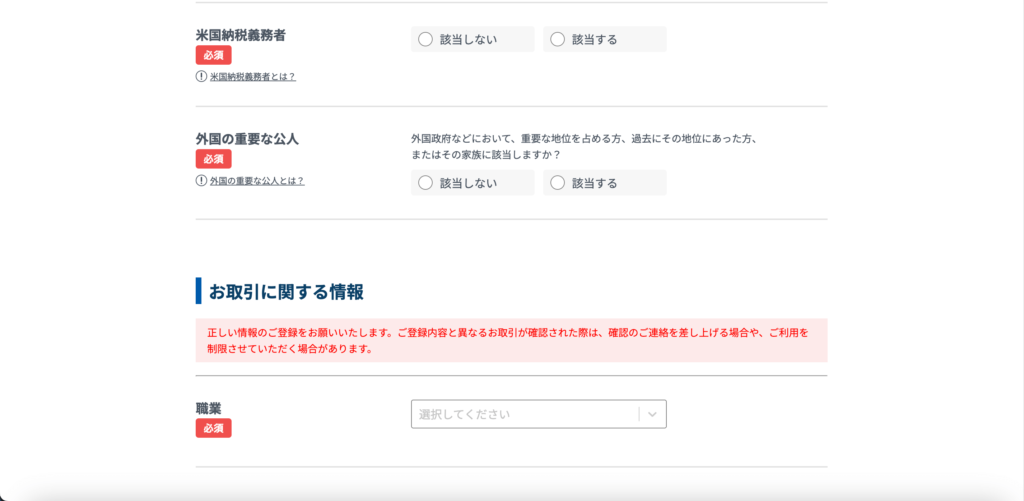
<お取引に関する情報>を入力👇
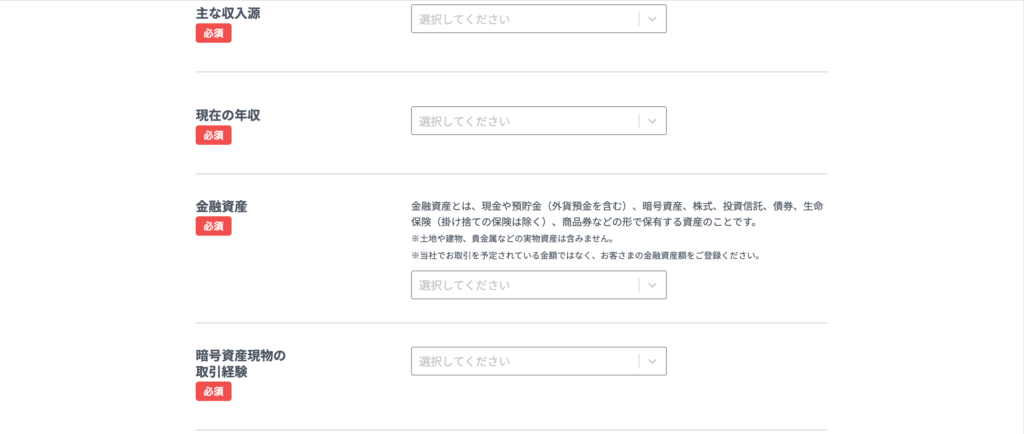
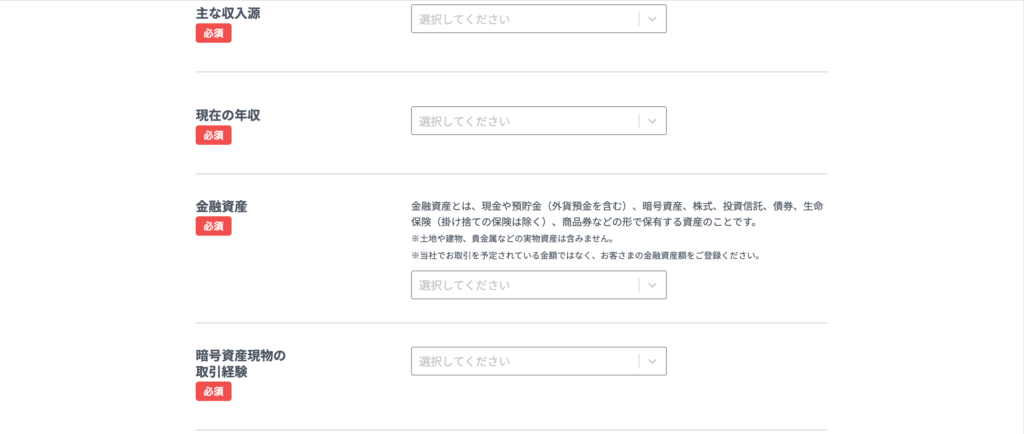
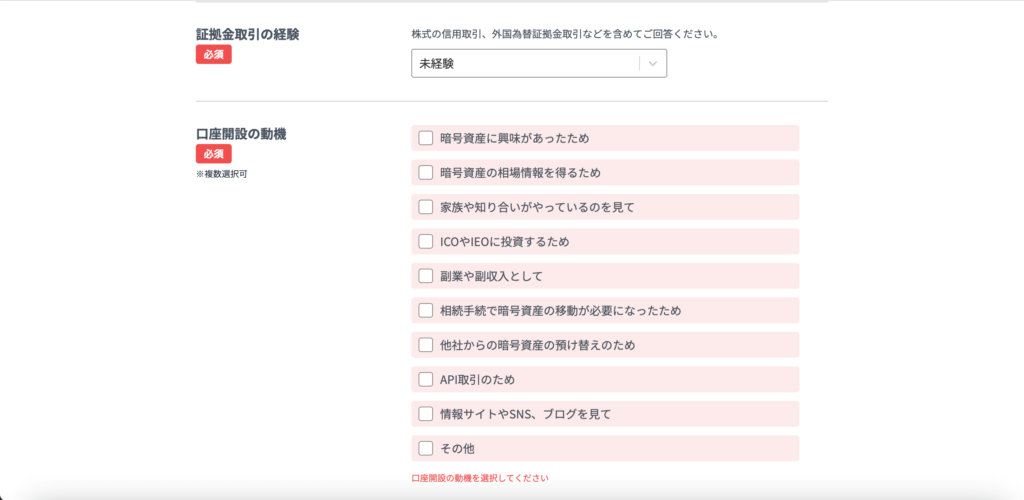
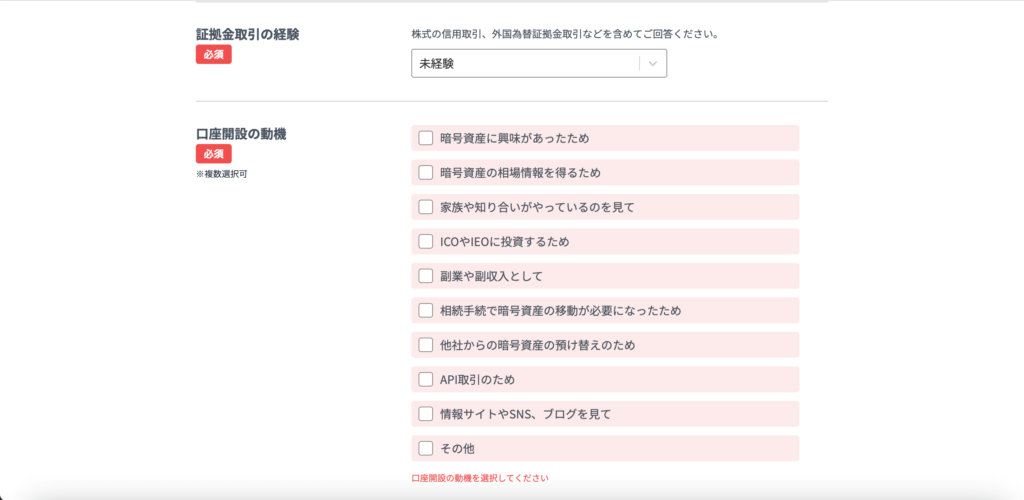
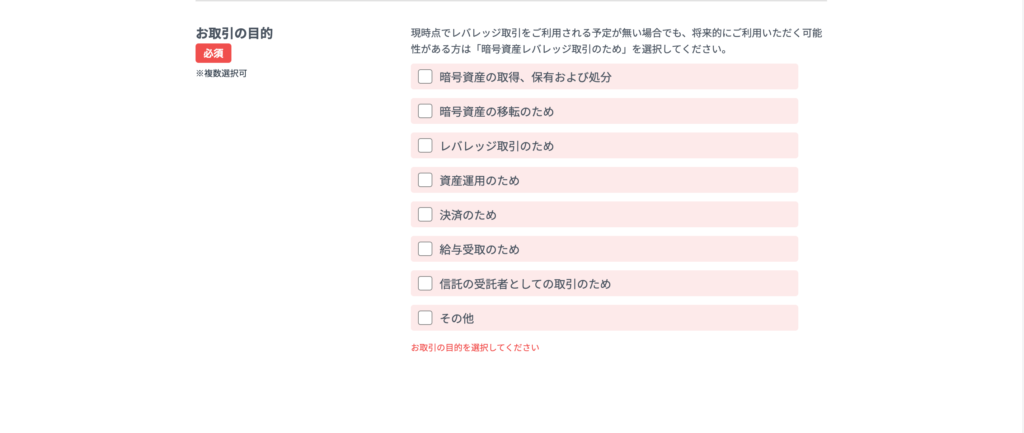
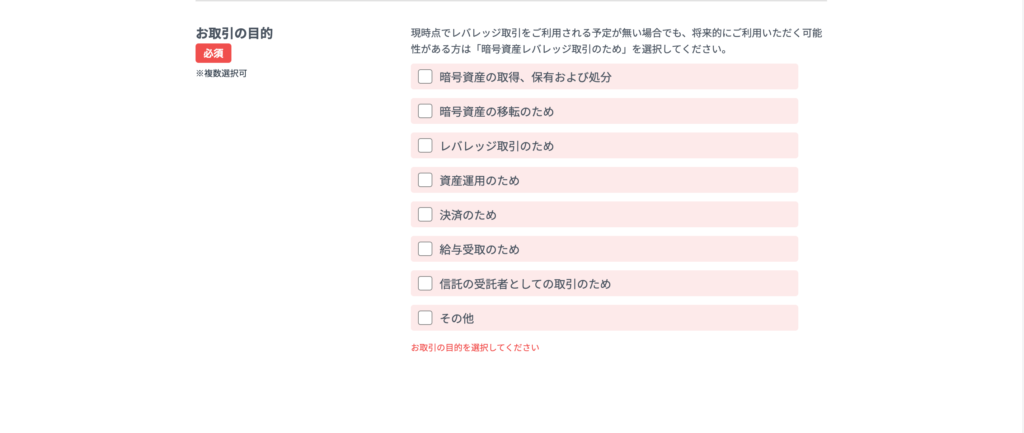
<お取引に関する情報><暗号資産の情報(未公開者情報)取得者>を入力👇
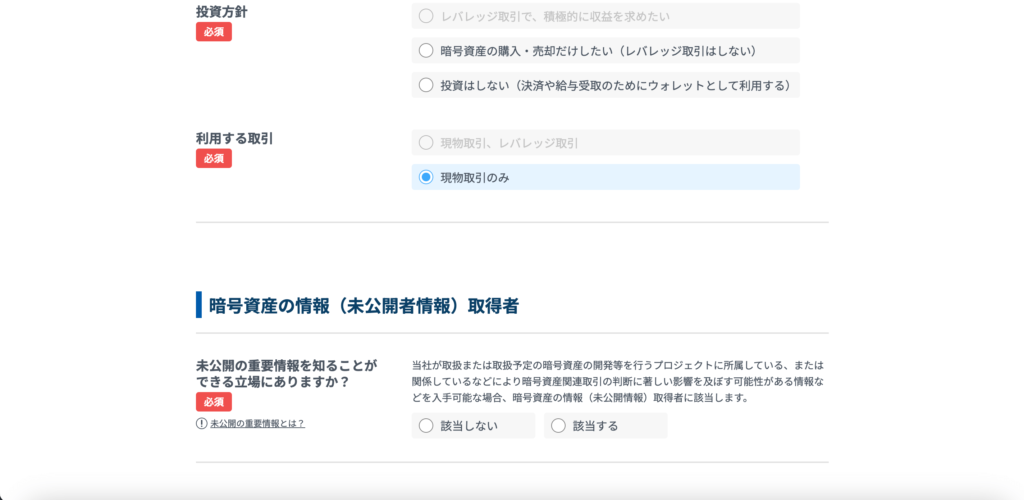
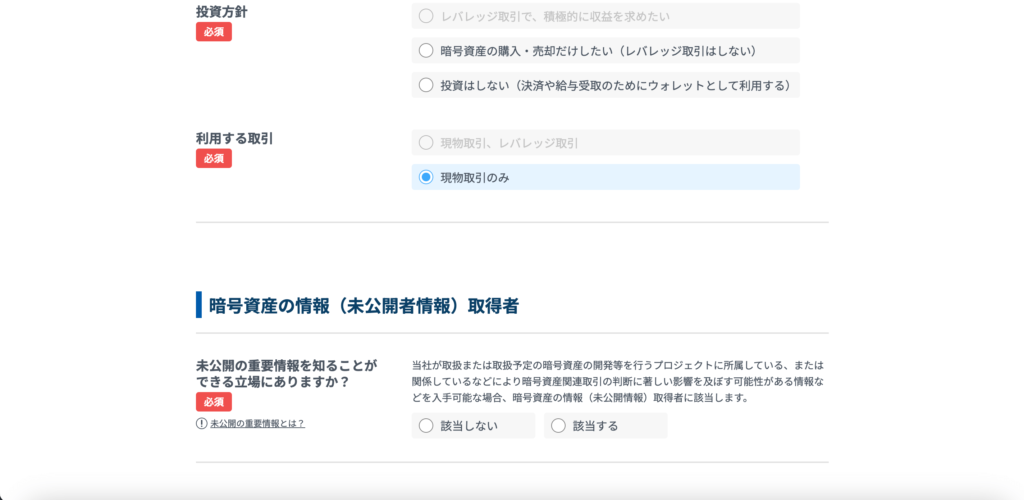
<暗号資産の情報(未公開者情報)取得者>を入力👇
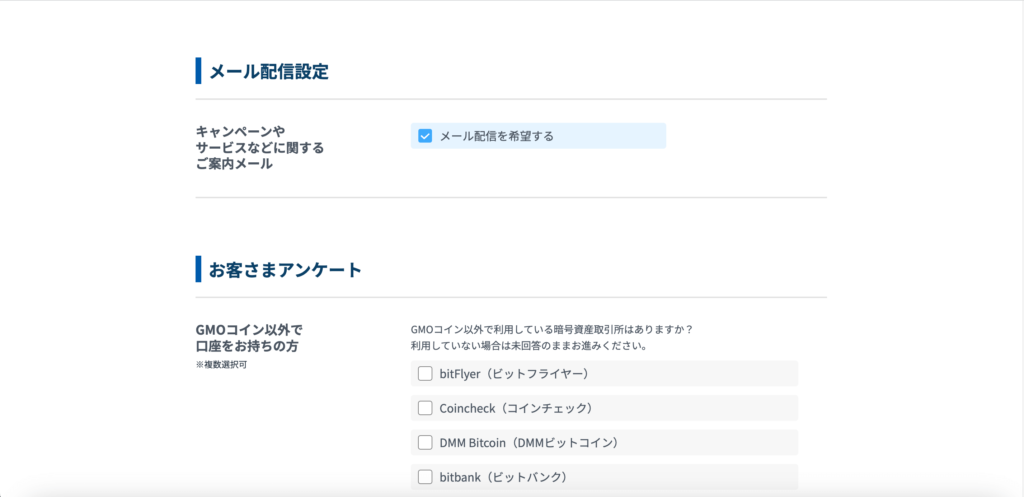
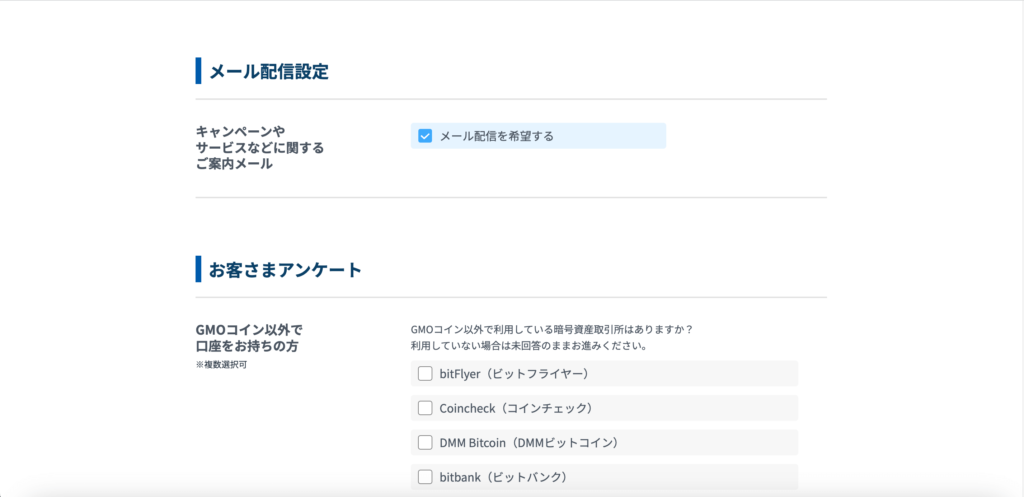
ここまで入力が終わったら、「確認画面へ」を押下👇
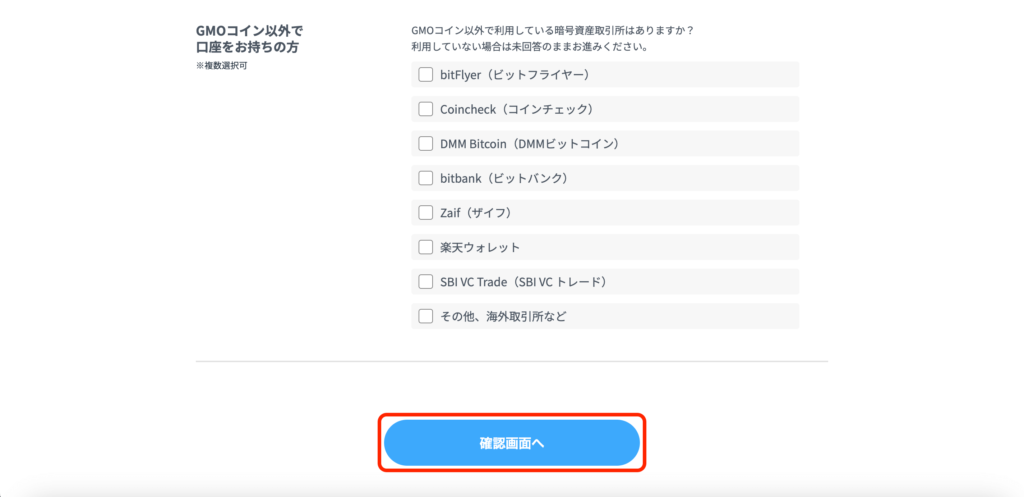
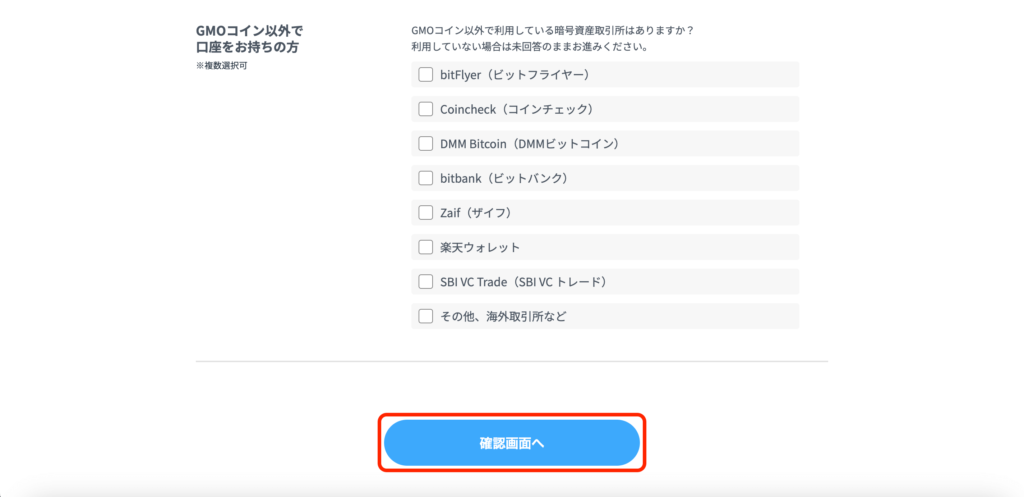
次は入力内容を確認していきます〜!
ここまでの入力内容に誤りがないか確認します👇
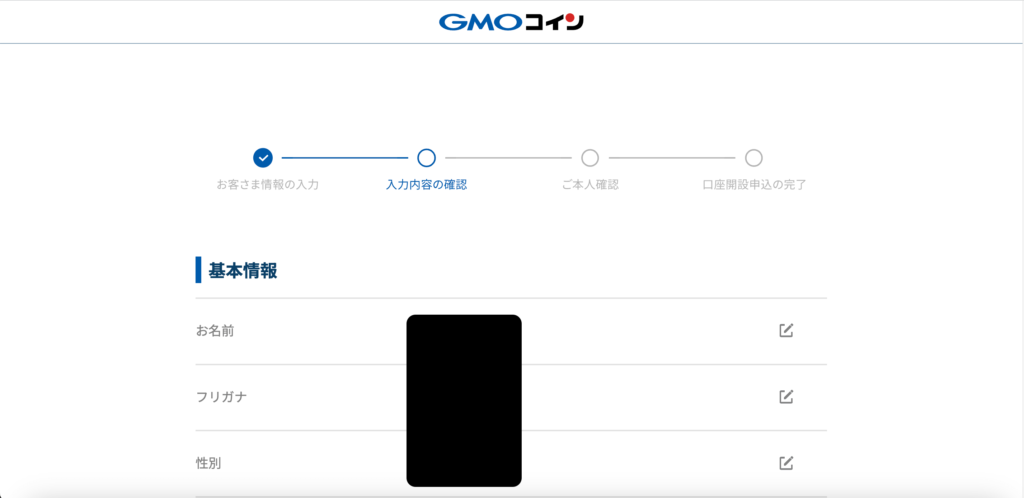
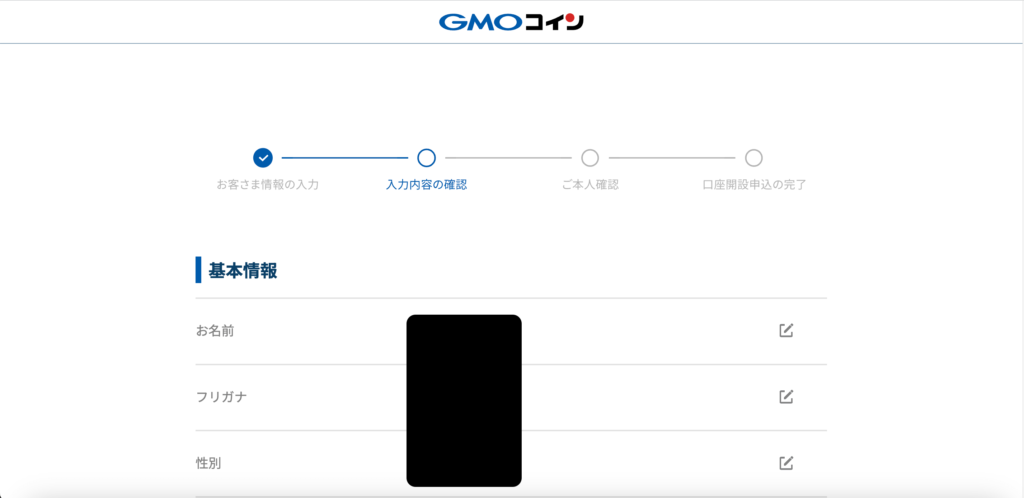
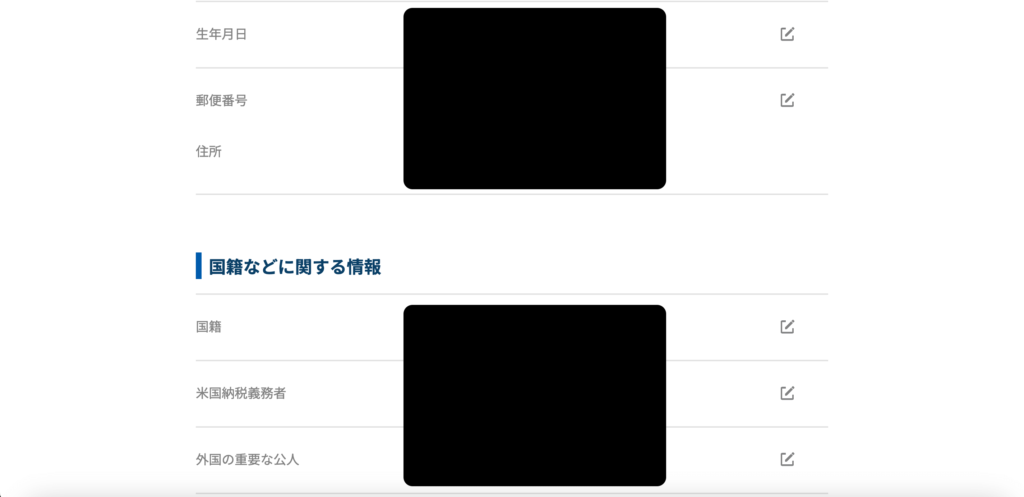
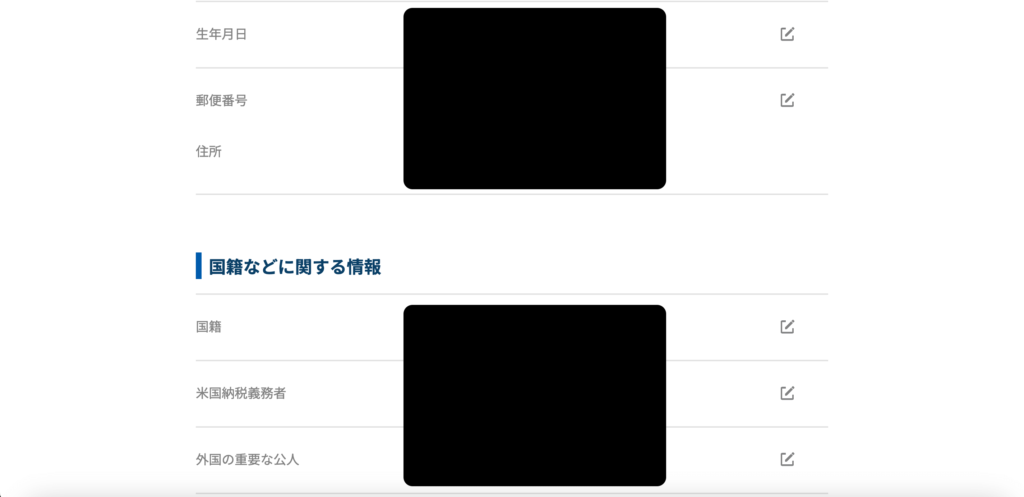
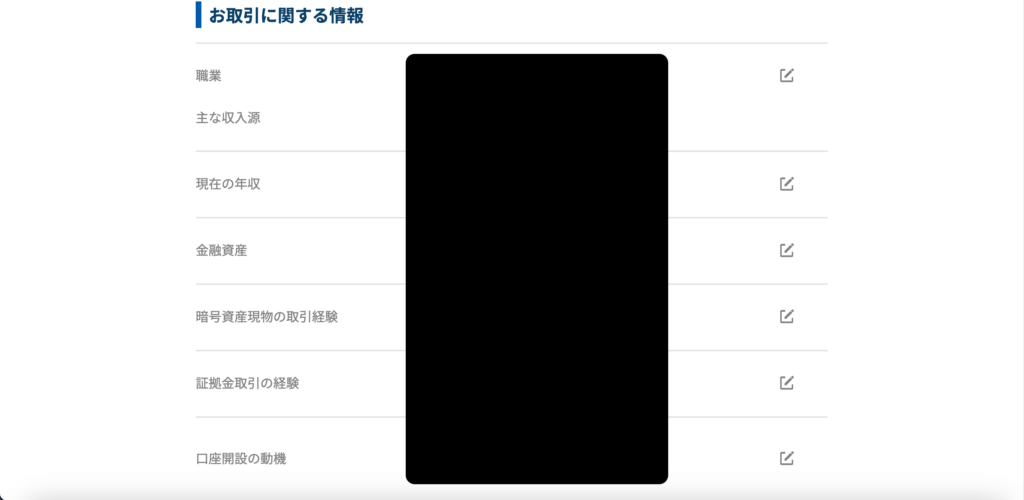
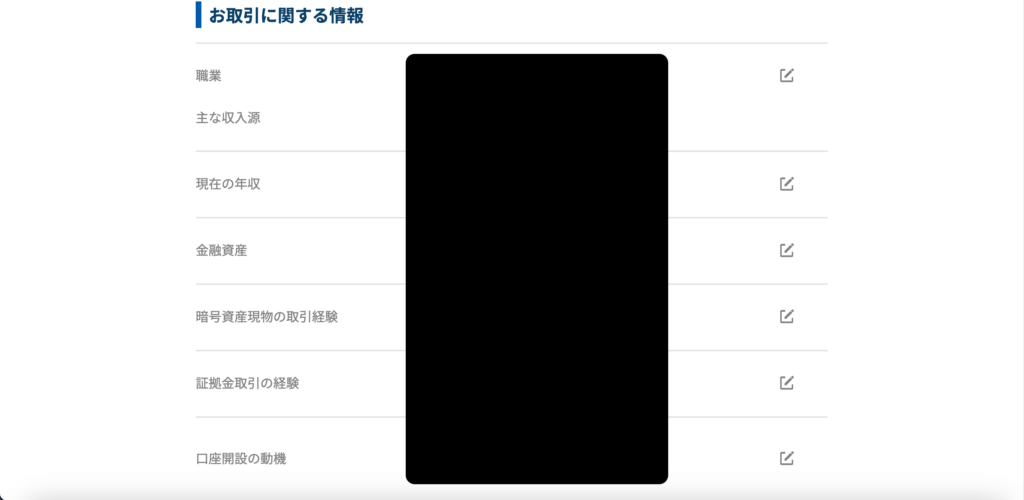
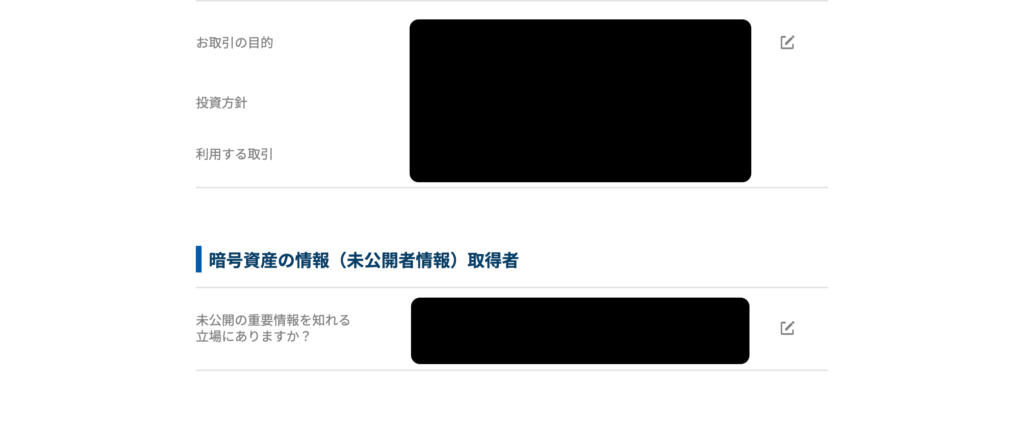
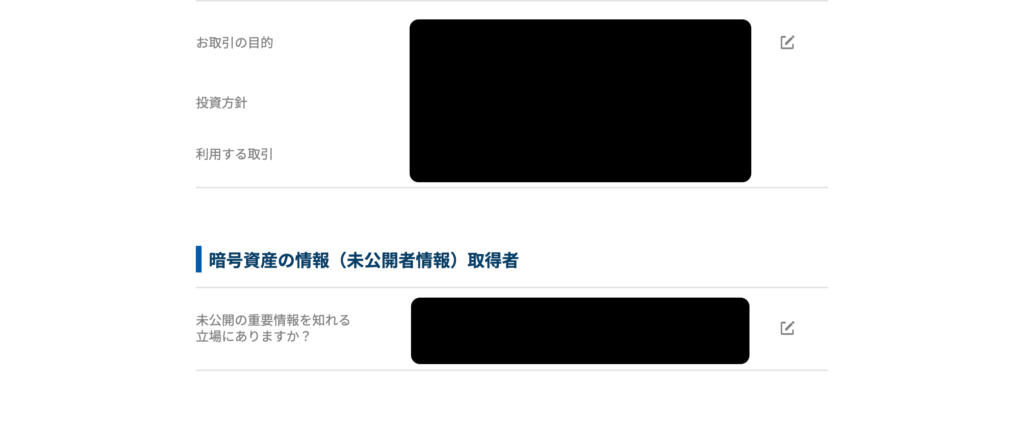
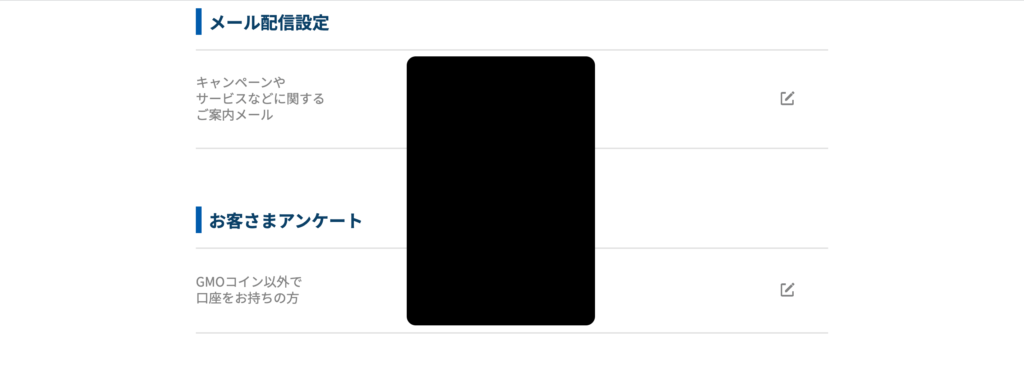
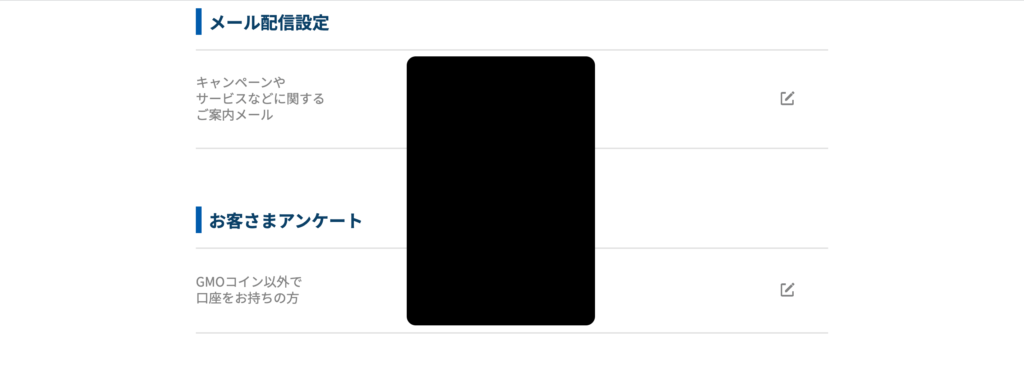
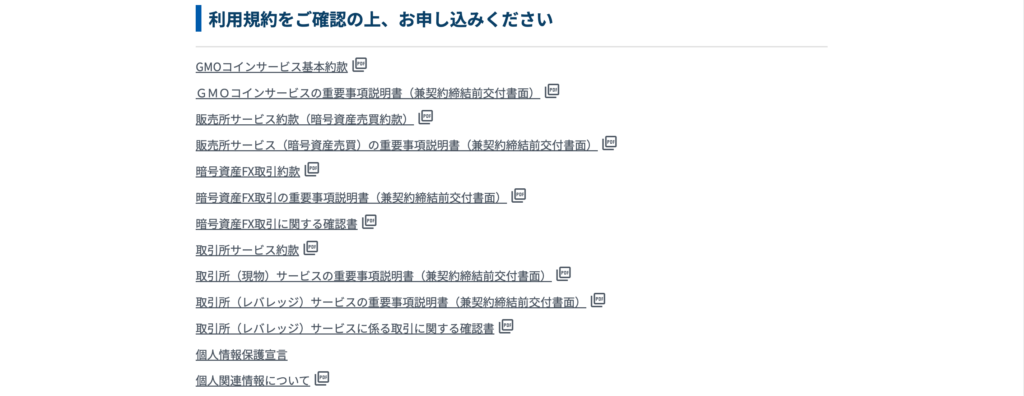
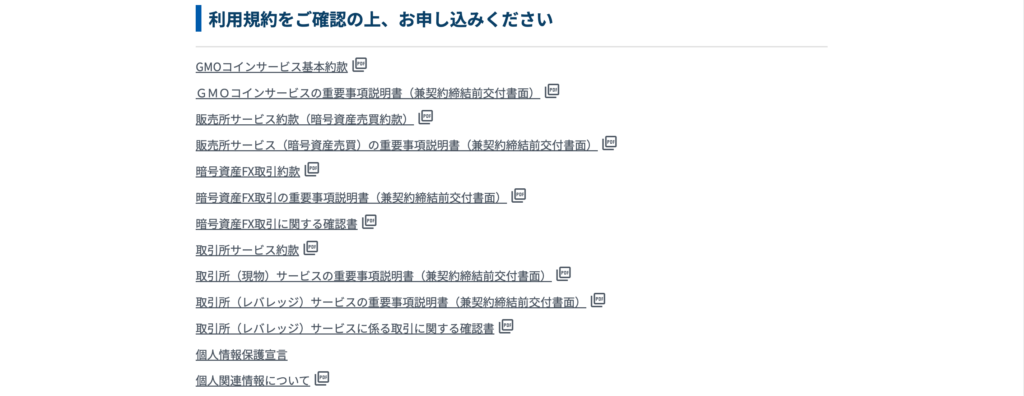
画面末尾のチェックボックス3箇所に✔️を入れて、「ご本人確認書類の提出へ」を押下👇
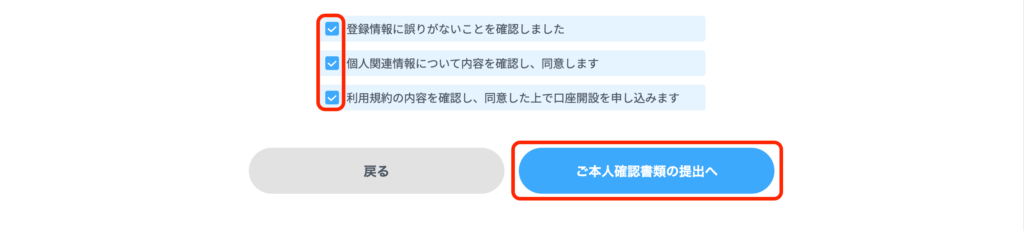
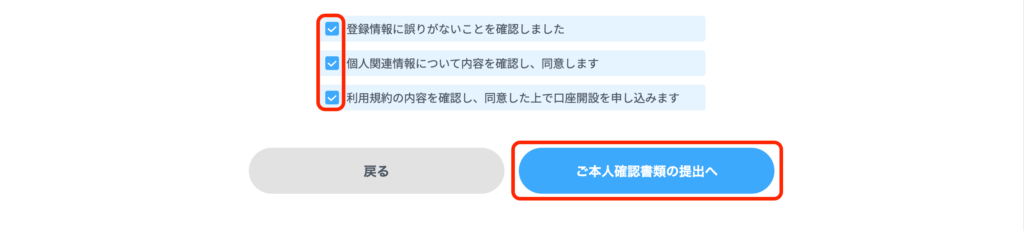
お客さま情報の登録が完了しました〜!
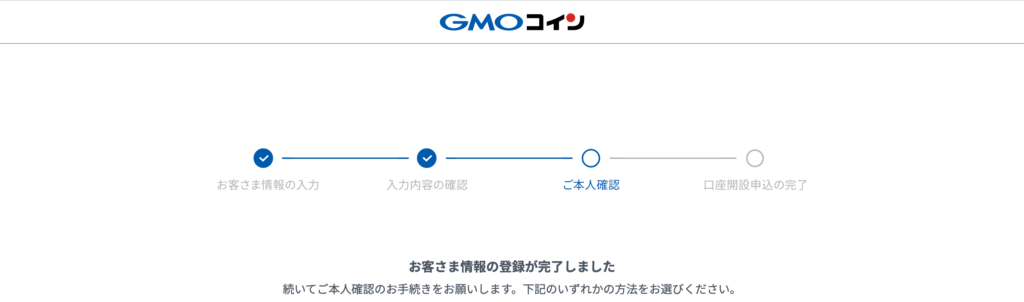
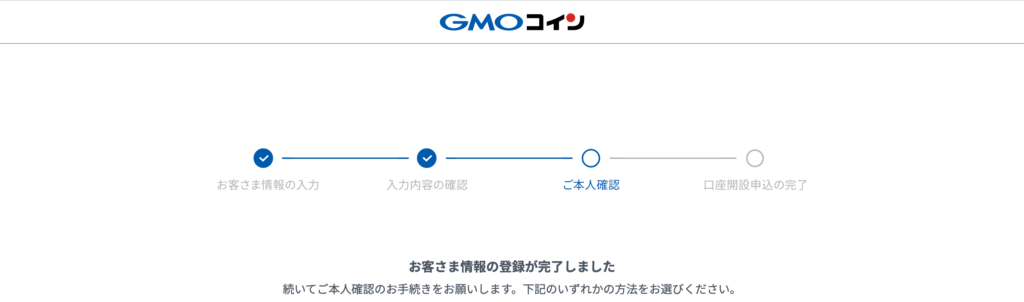
次はご本人確認をしていきます〜!
本人確認の方法は、2つの方法があります。
「かんたん本人確認」がおすすめなので、その方法を紹介します!
「選択する」を押下👇
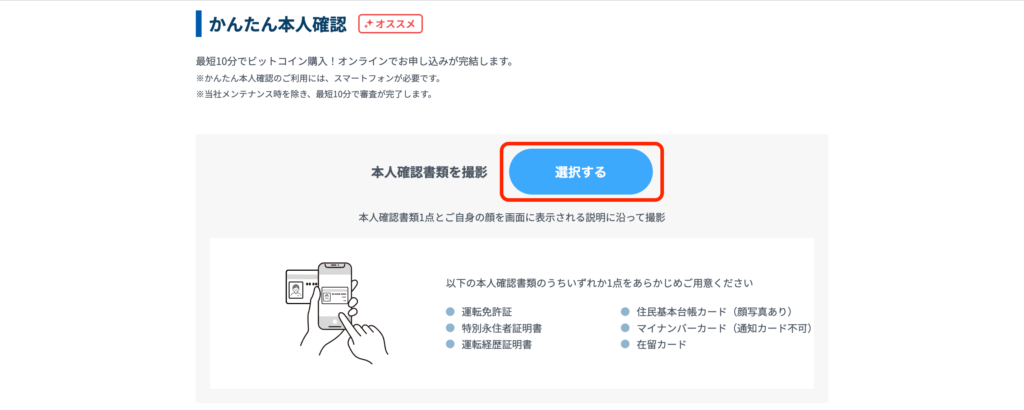
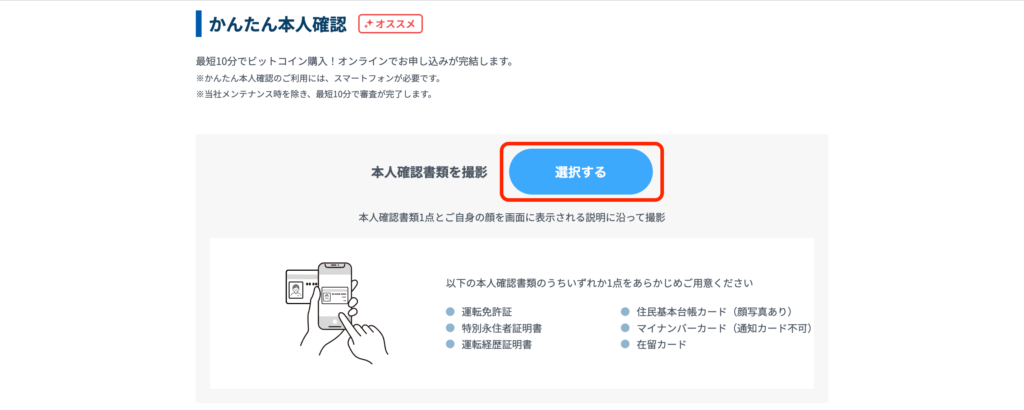
QRコードが表示されるので、お手持ちのスマートフォンで読み込みます。
※対応ブラウザは画像を確認してください
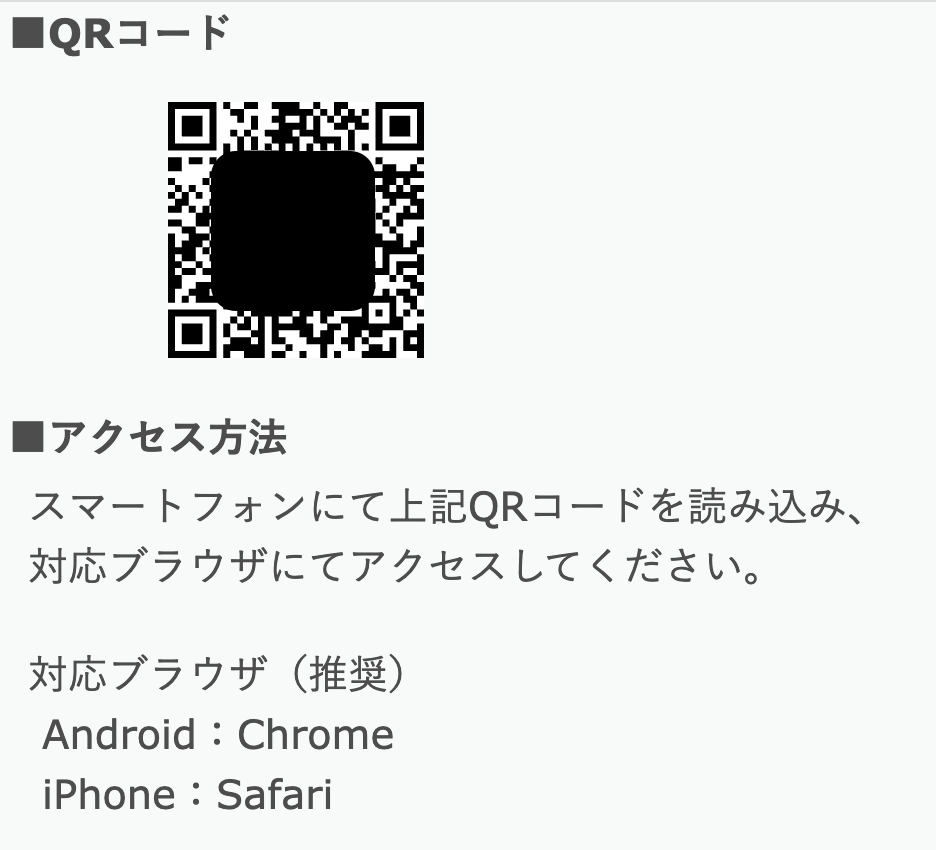
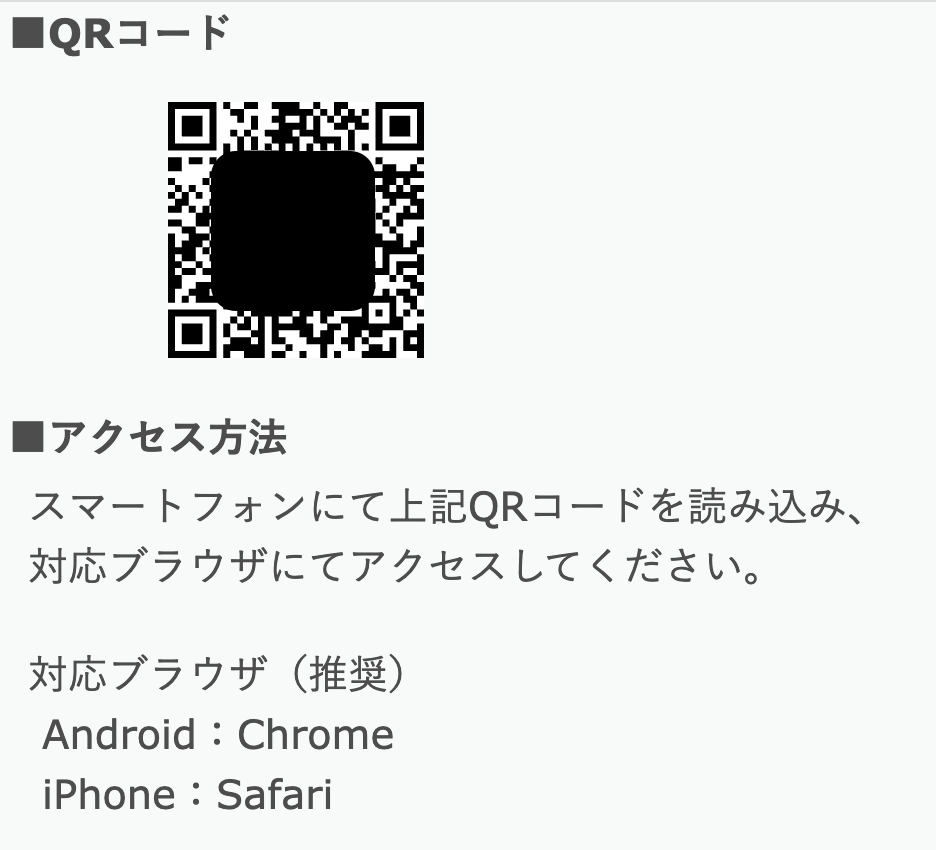
ここからはスマートフォン側の操作を紹介していきます!
(僕はiPhoneで実施しました)
「本人確認を始める」を押下👇
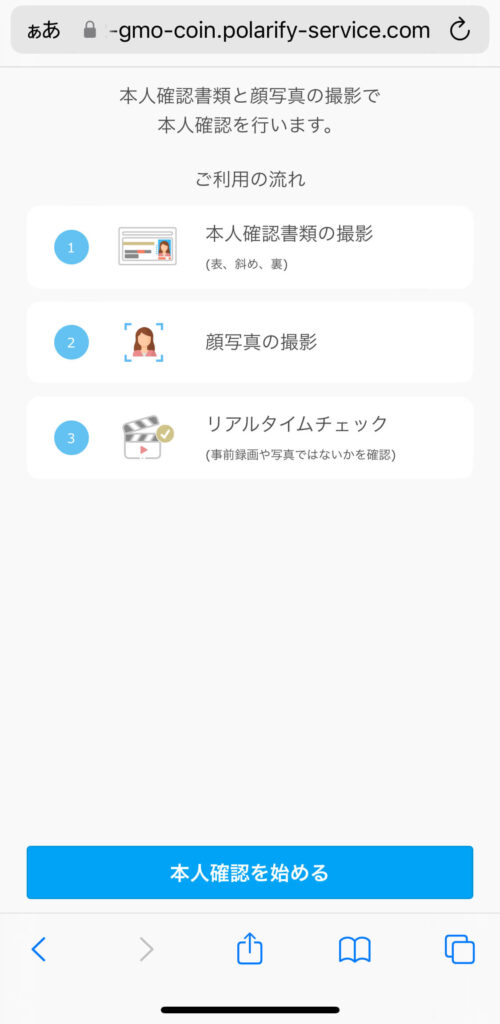
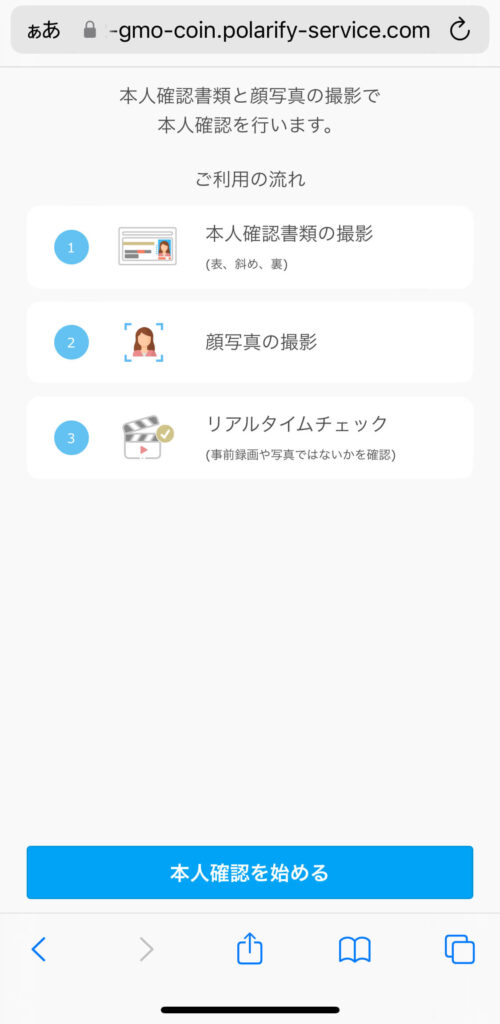
ご自身が準備した本人確認種類を選択します。
(僕はマイナンバーカードを選択しました)
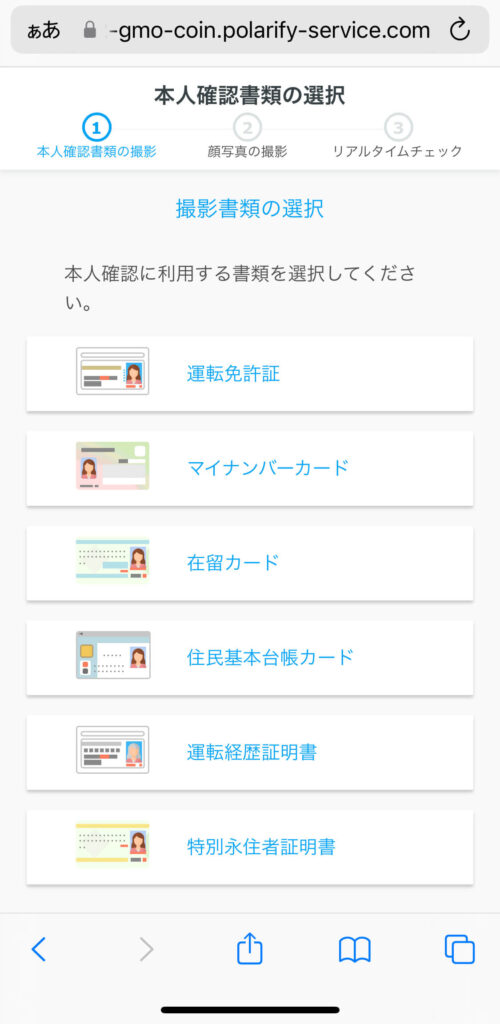
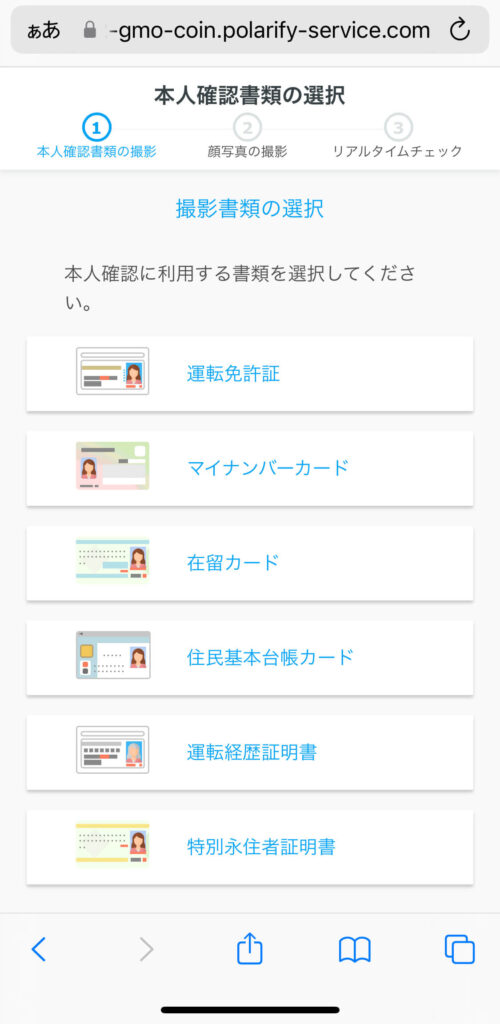
内容を確認のうえ「次へ進む」を押下👇
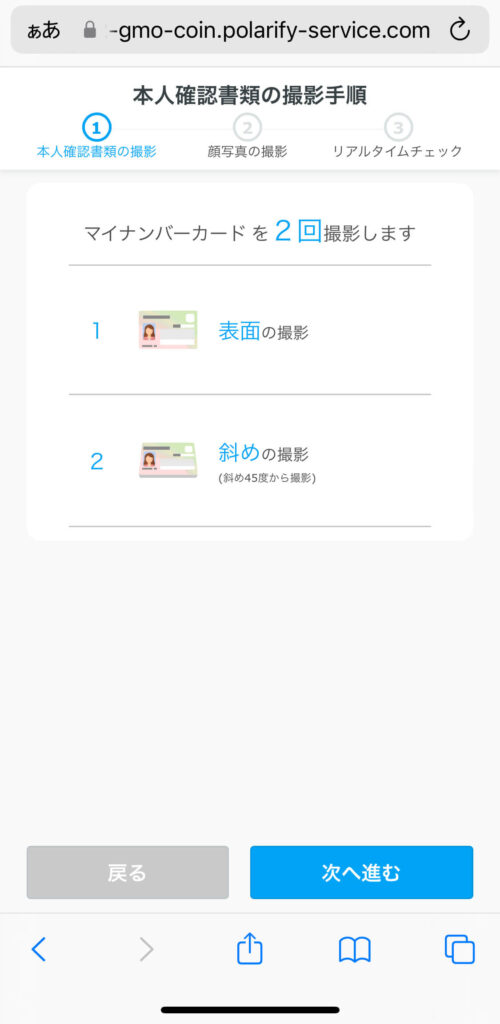
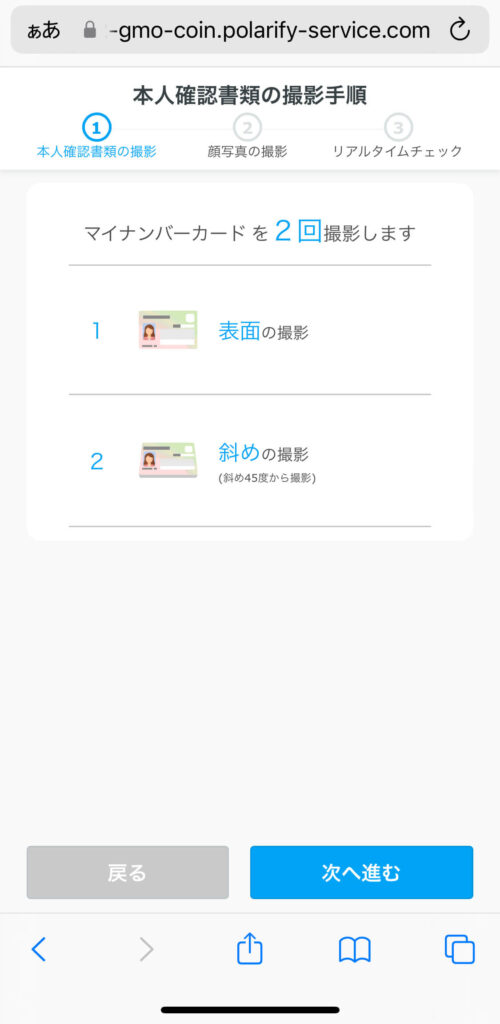
<表面の撮影>画面の指示に従い、「撮影を始める」を押下👇
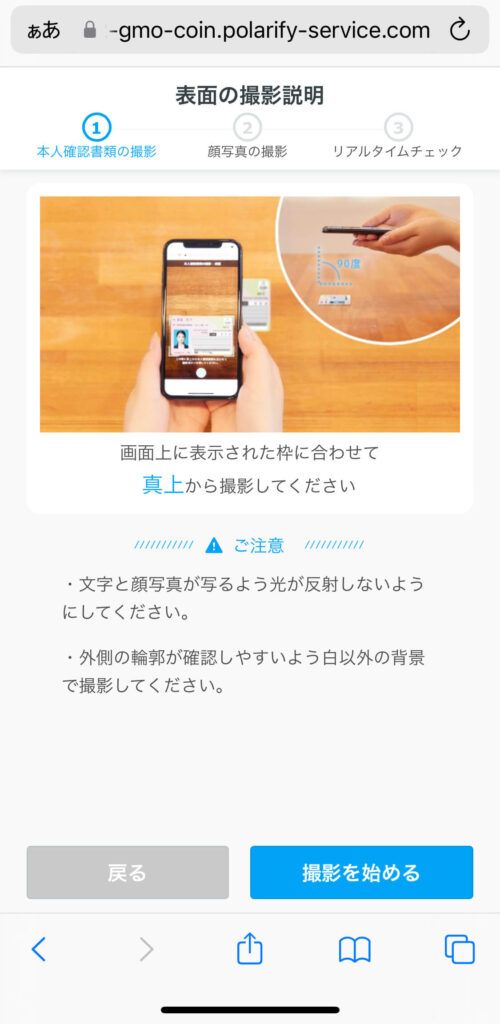
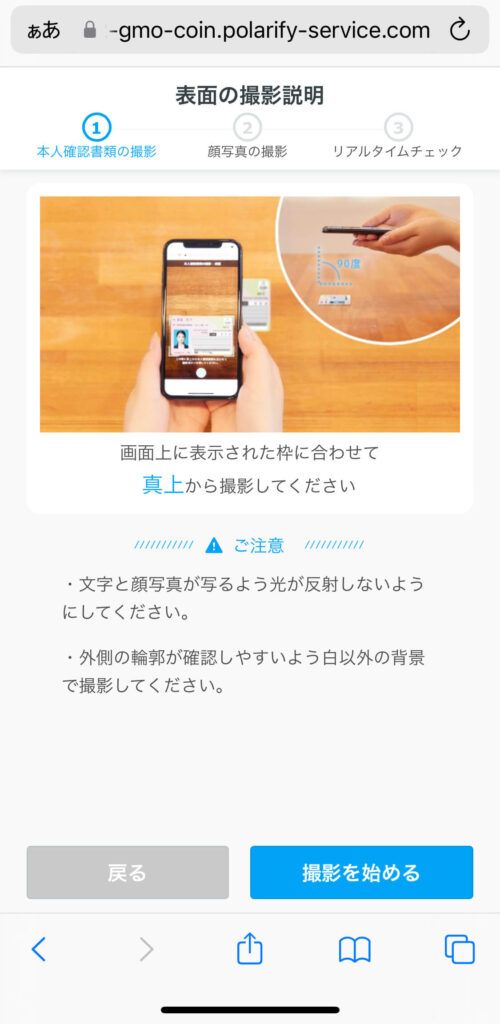
<斜めの撮影>画面の指示に従い、「撮影を始める」を押下👇
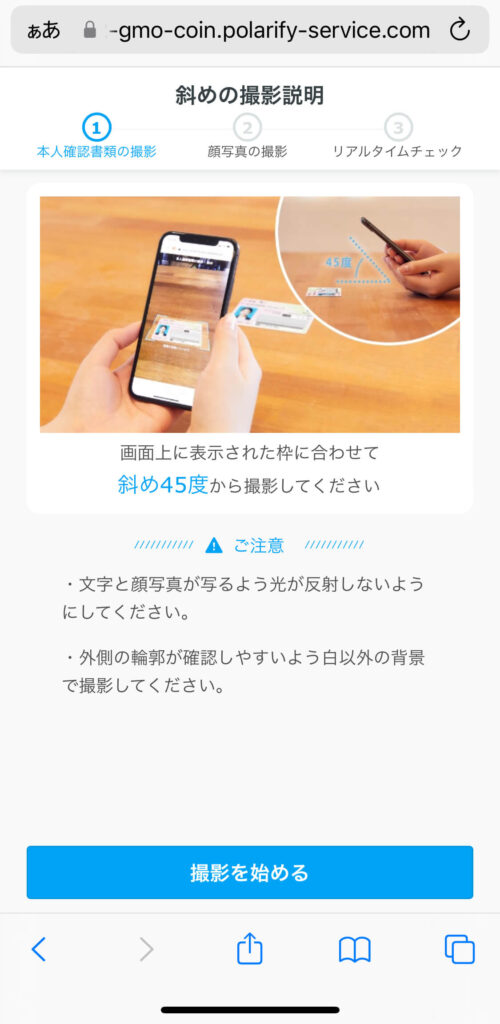
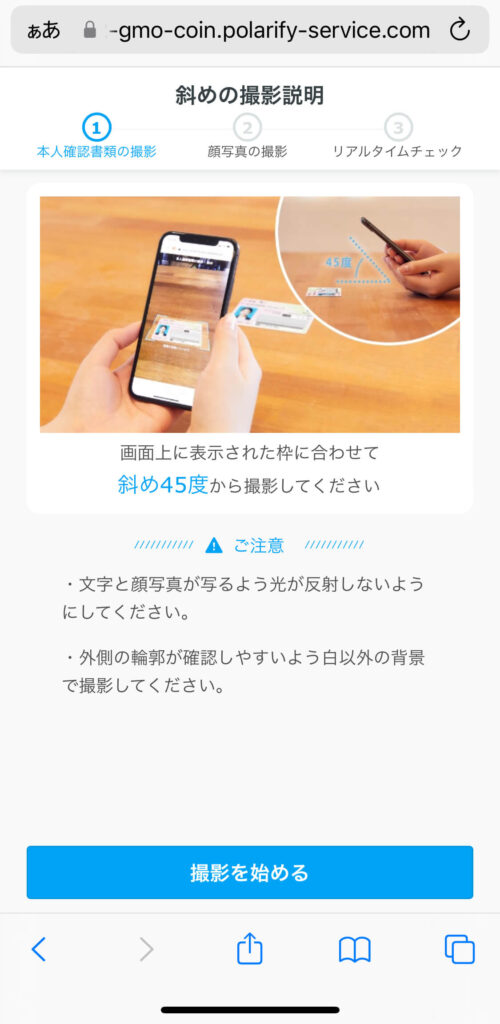
<正面の撮影>画面の指示に従い、「撮影を始める」を押下👇
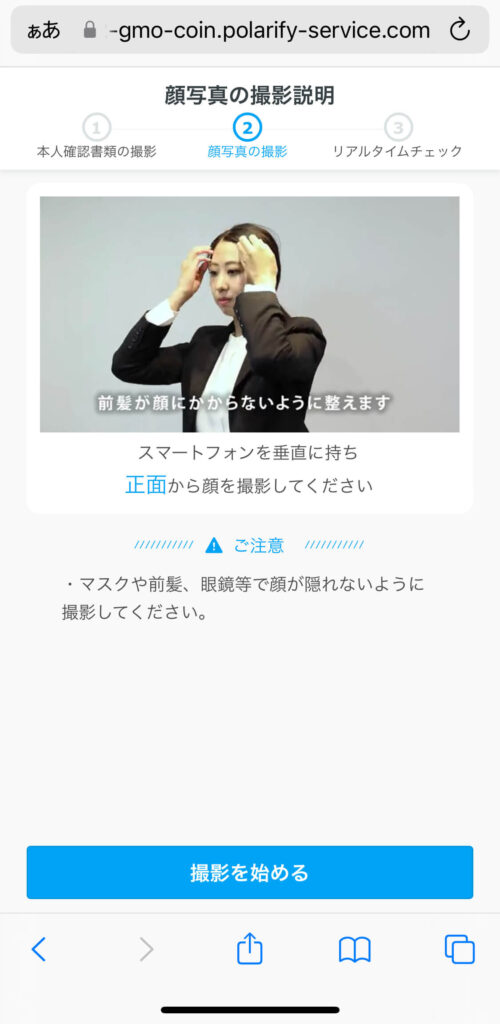
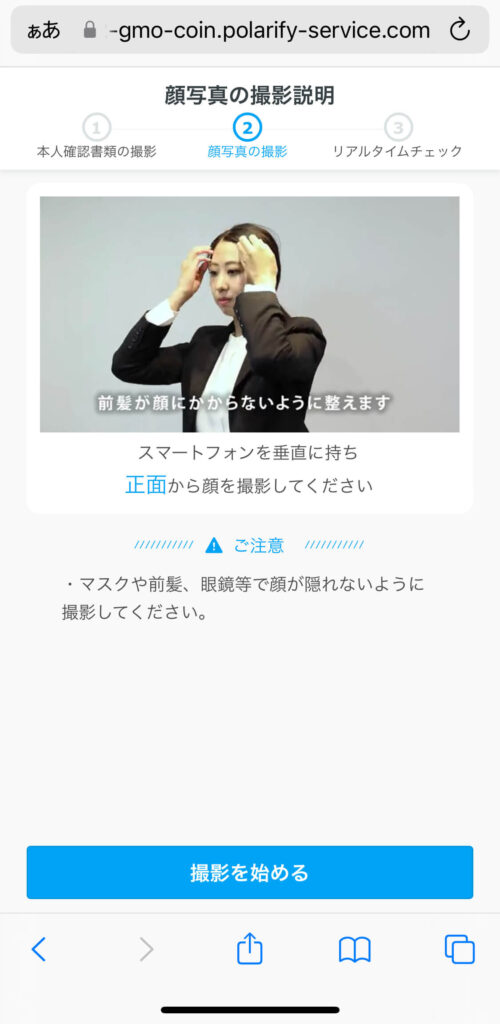
<正面アップの撮影>画面の指示に従い、「撮影を始める」を押下👇
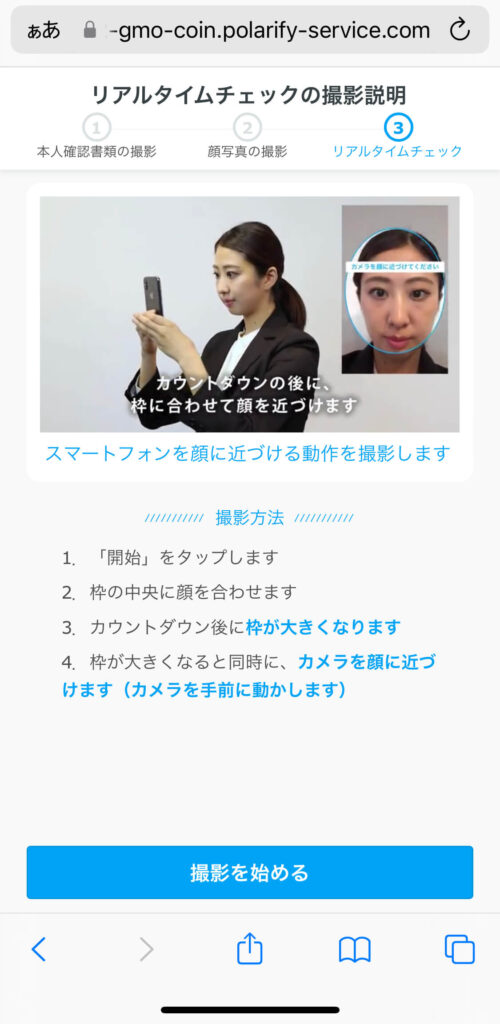
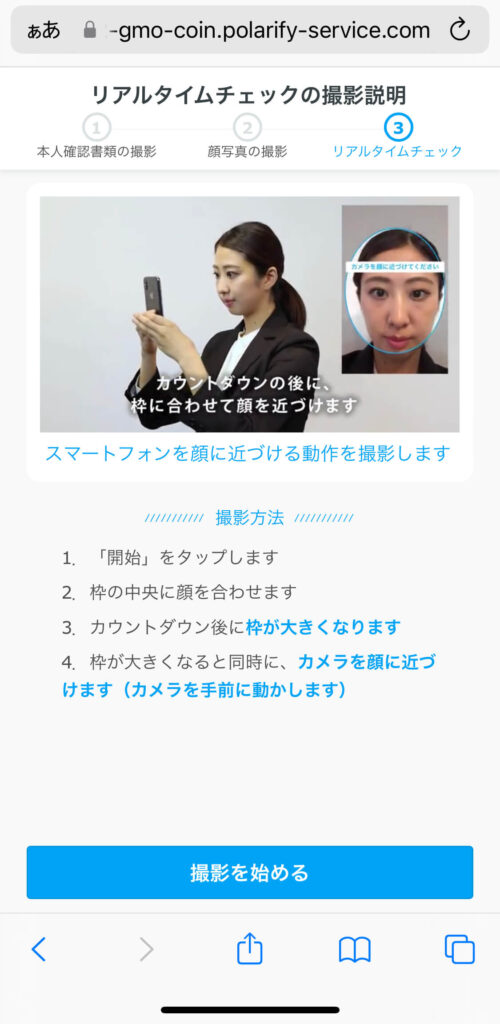
撮影が終了すると、処理中の画面になります。
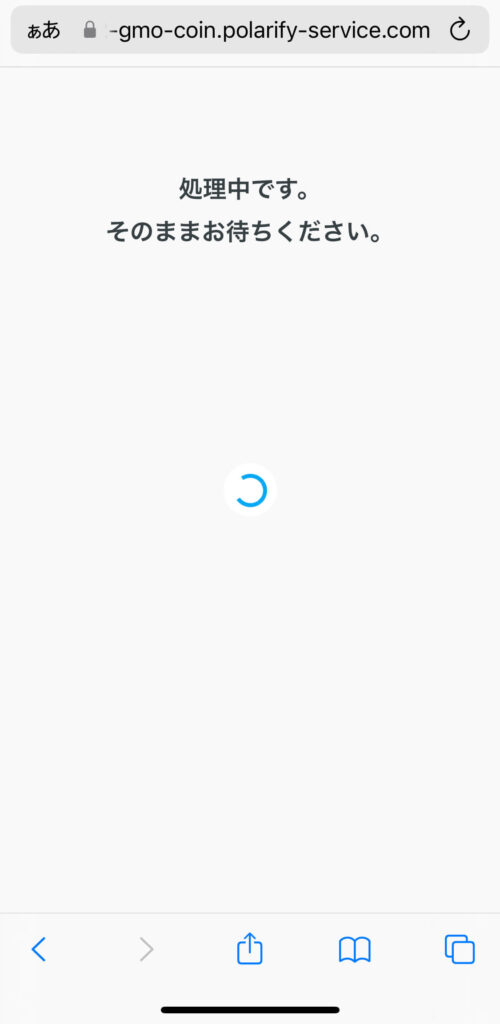
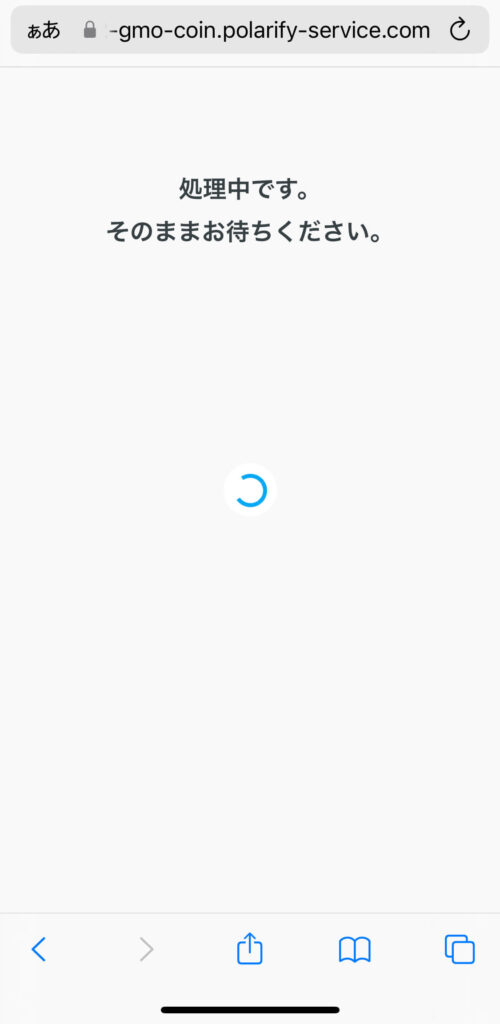
しばらくすると、完了画面が表示されます。
これで口座開設の申し込みまで完了しました〜!!
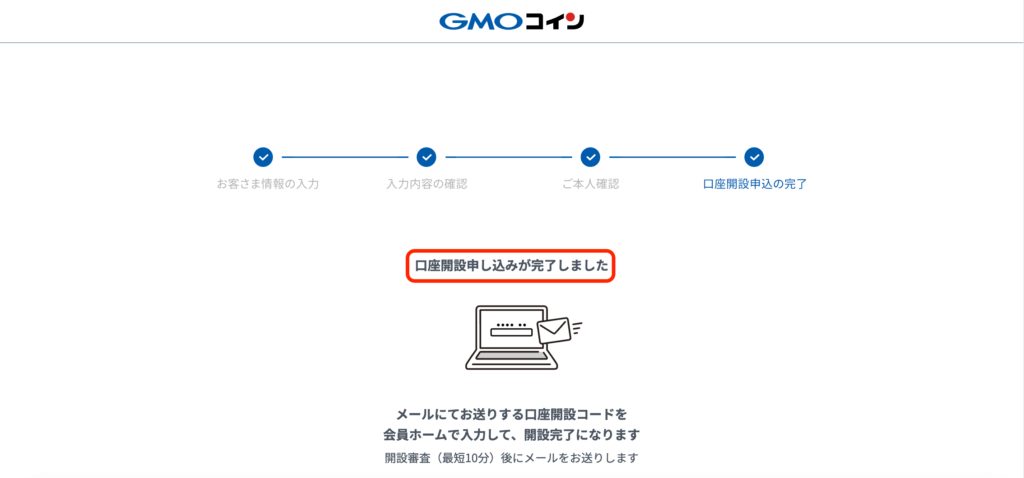
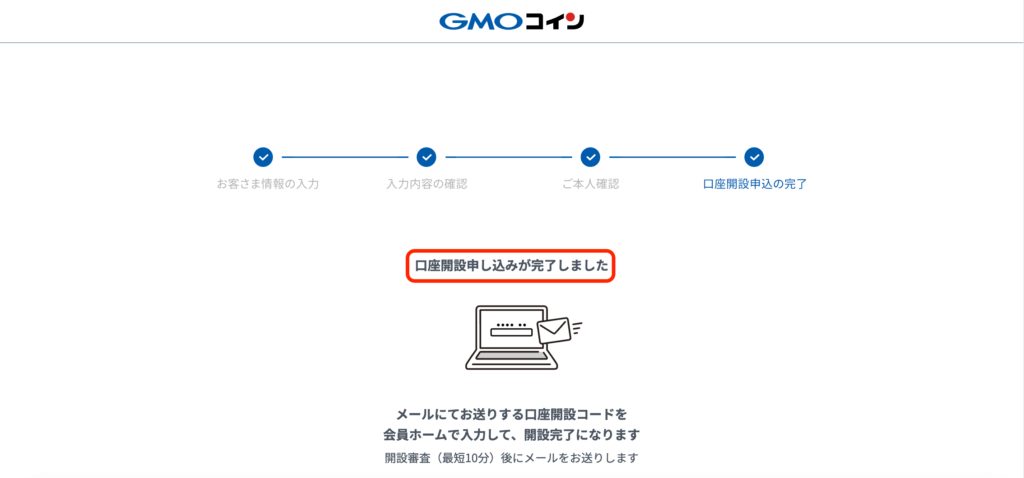
メールアドレス宛に「口座開設コードつき」のメールが届くのを待ちましょう。
最後に、口座開設コードの入力をしていきます〜!
【ステップ3】口座開設コードの入力
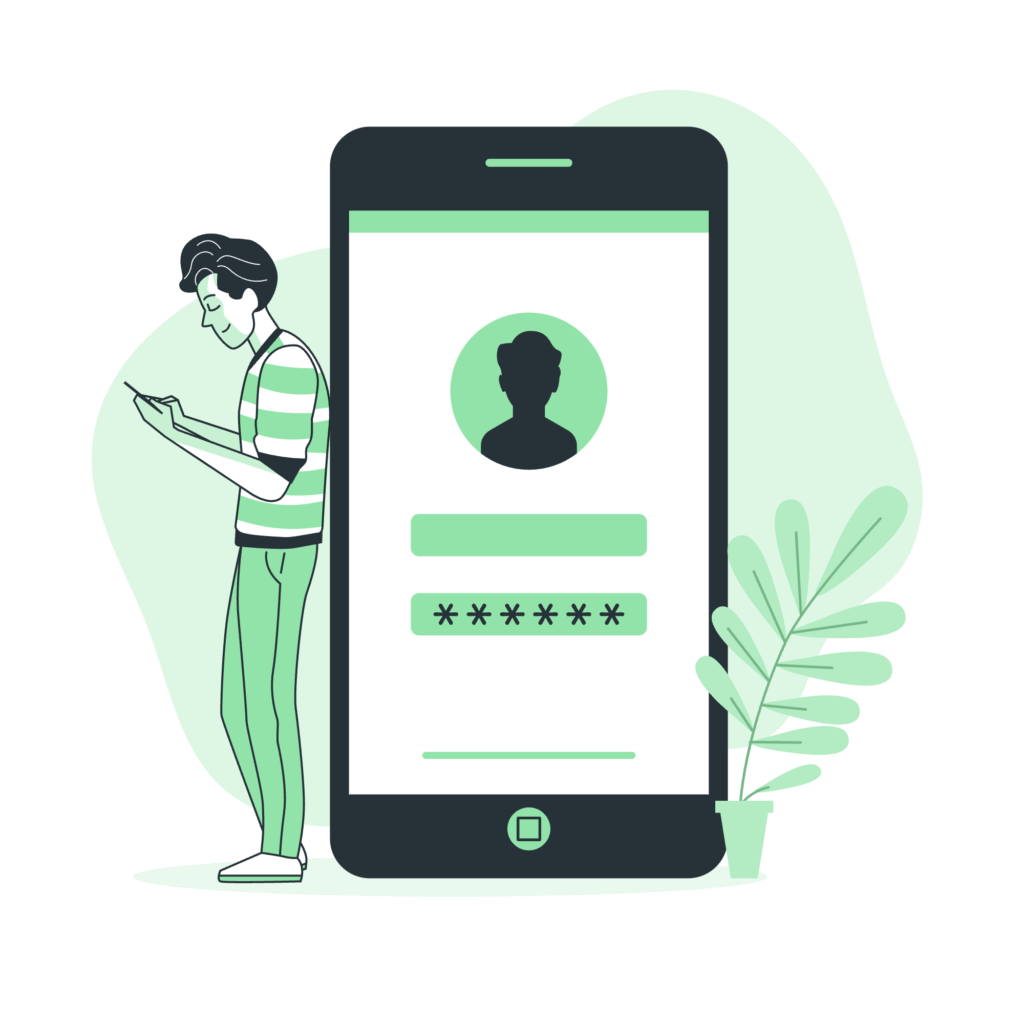
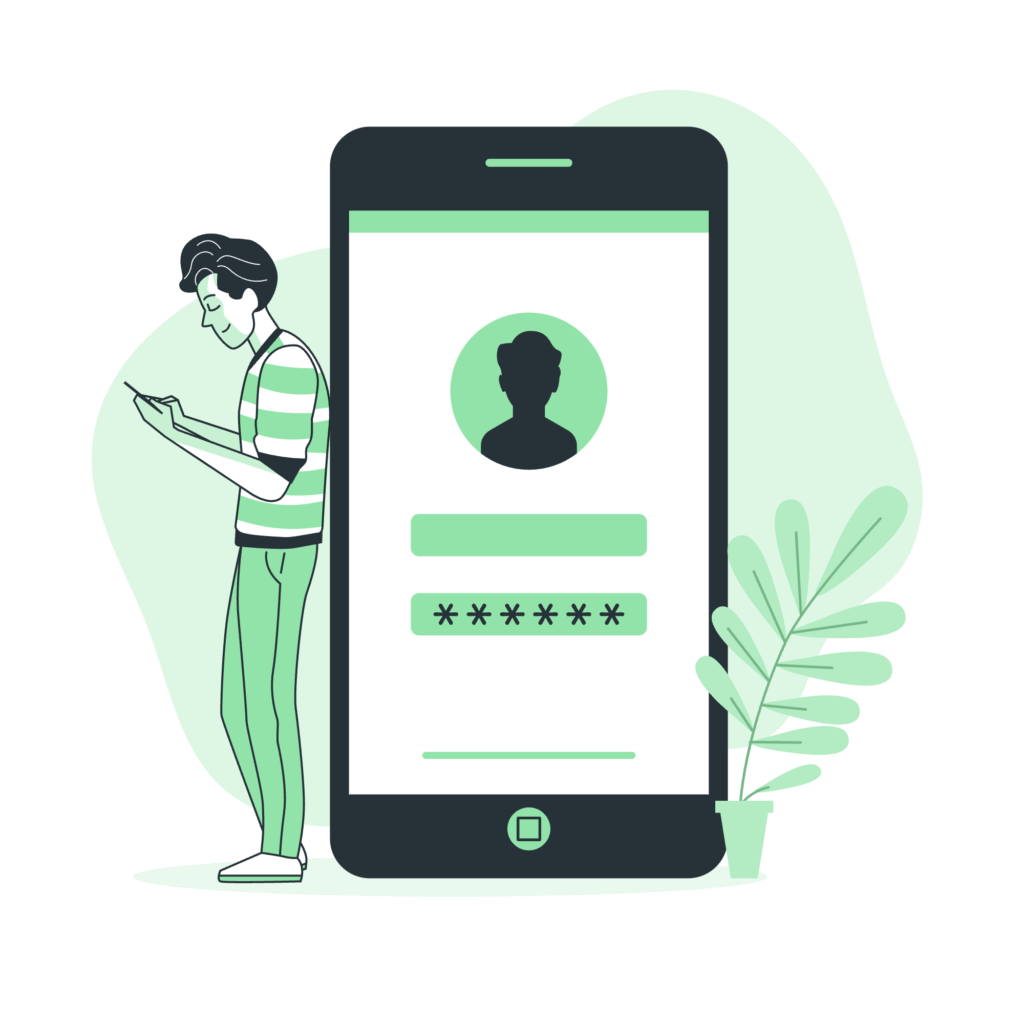
メールが届いているので、口座開設コード(黒枠部分)をGMOコインのページに入力します。
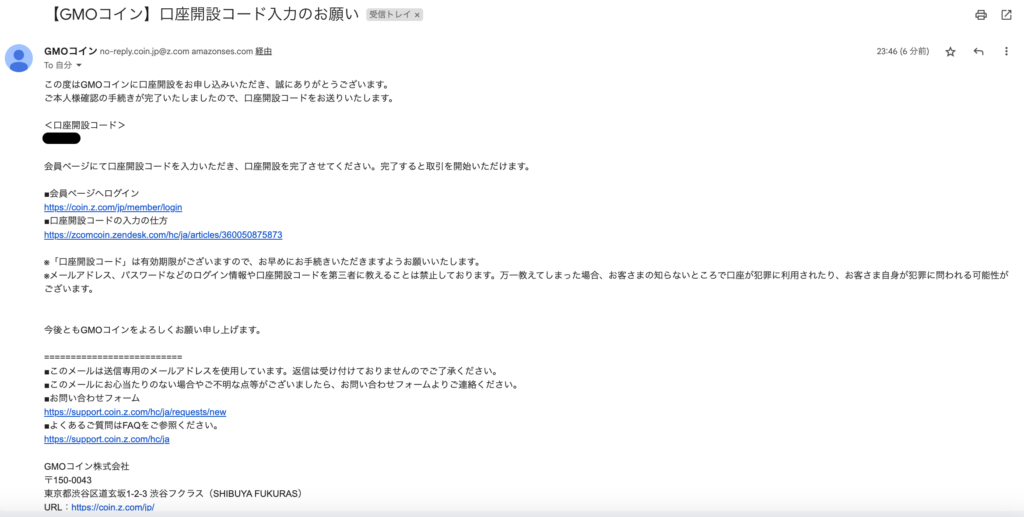
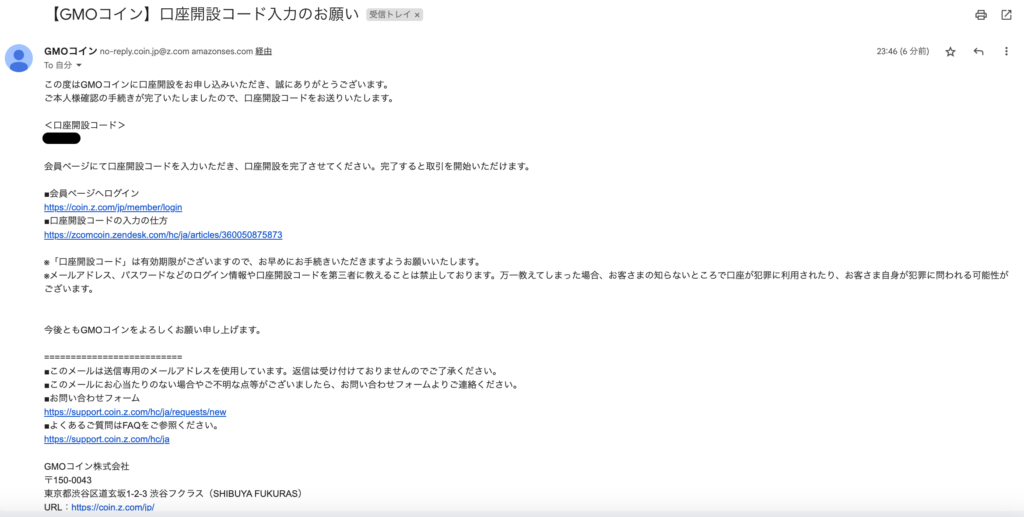
GMOコインのページに移動します。
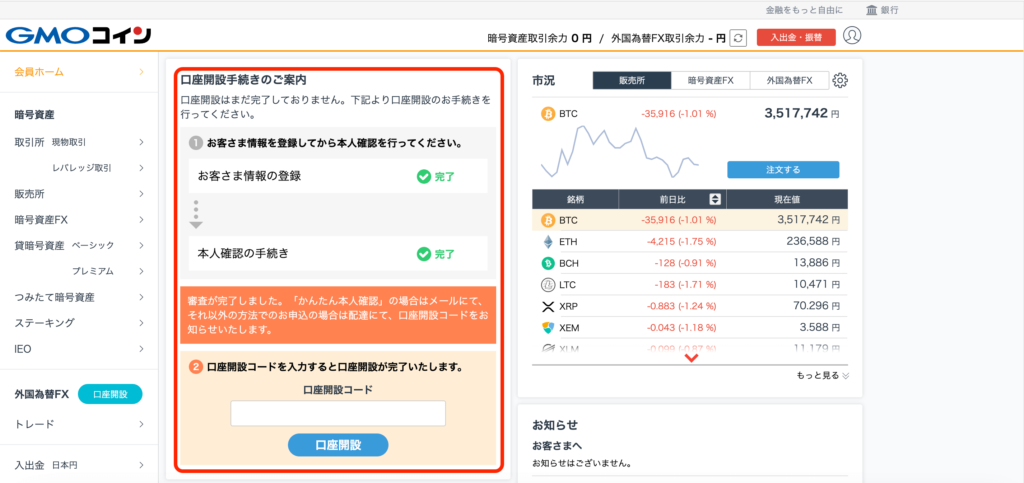
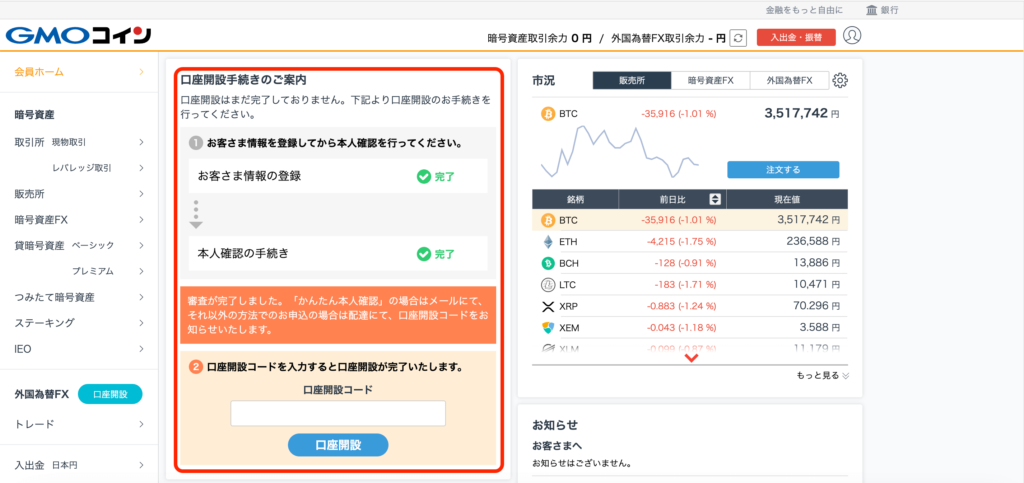
メールに記載の「口座開設コード」を入力して「口座開設」を押下👇
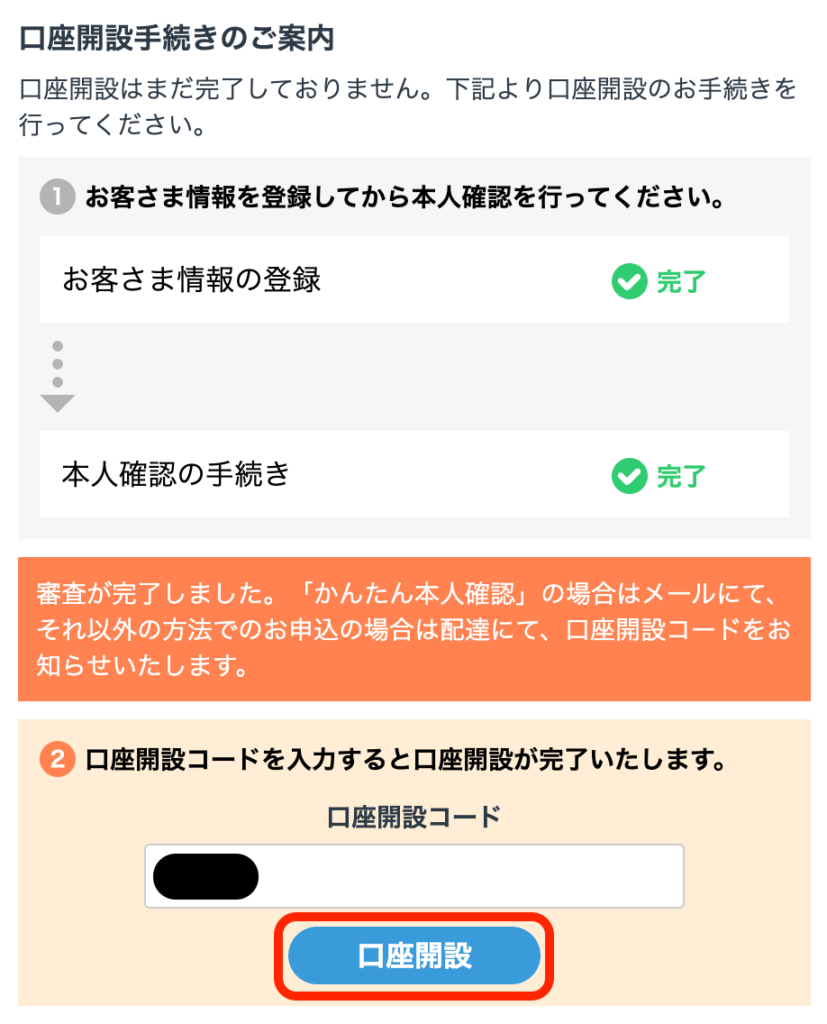
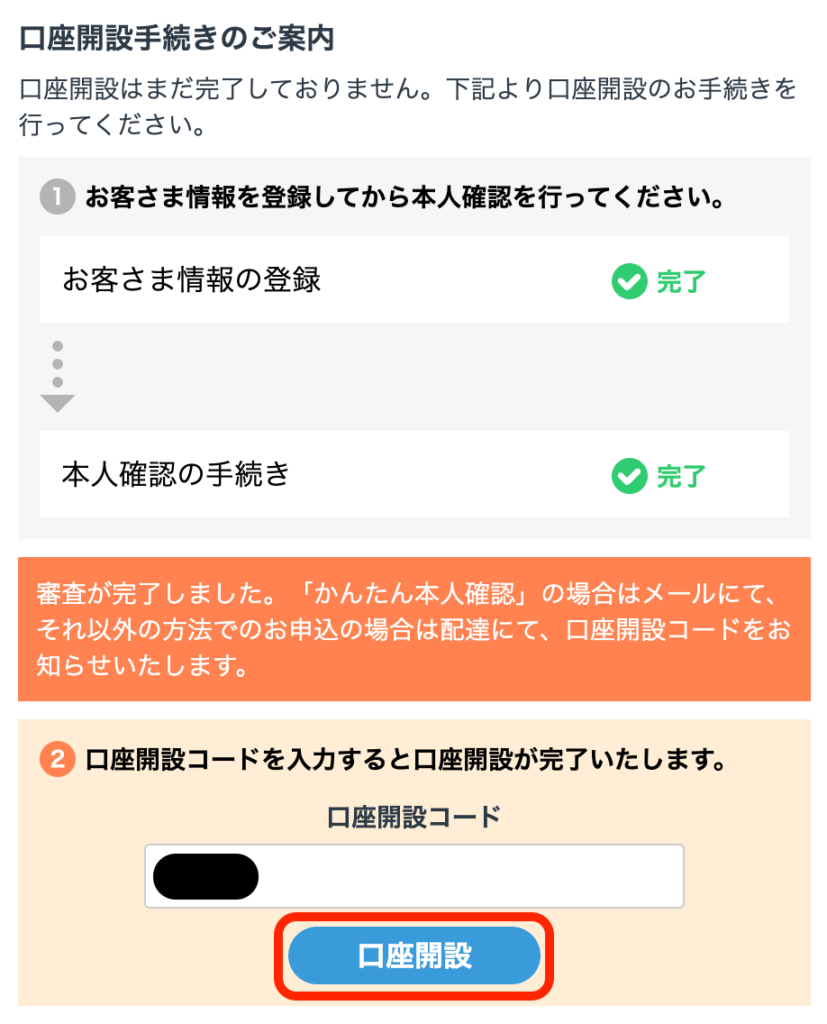
電話番号に送られた2段階認証コードを入力して「認証する」を押下👇
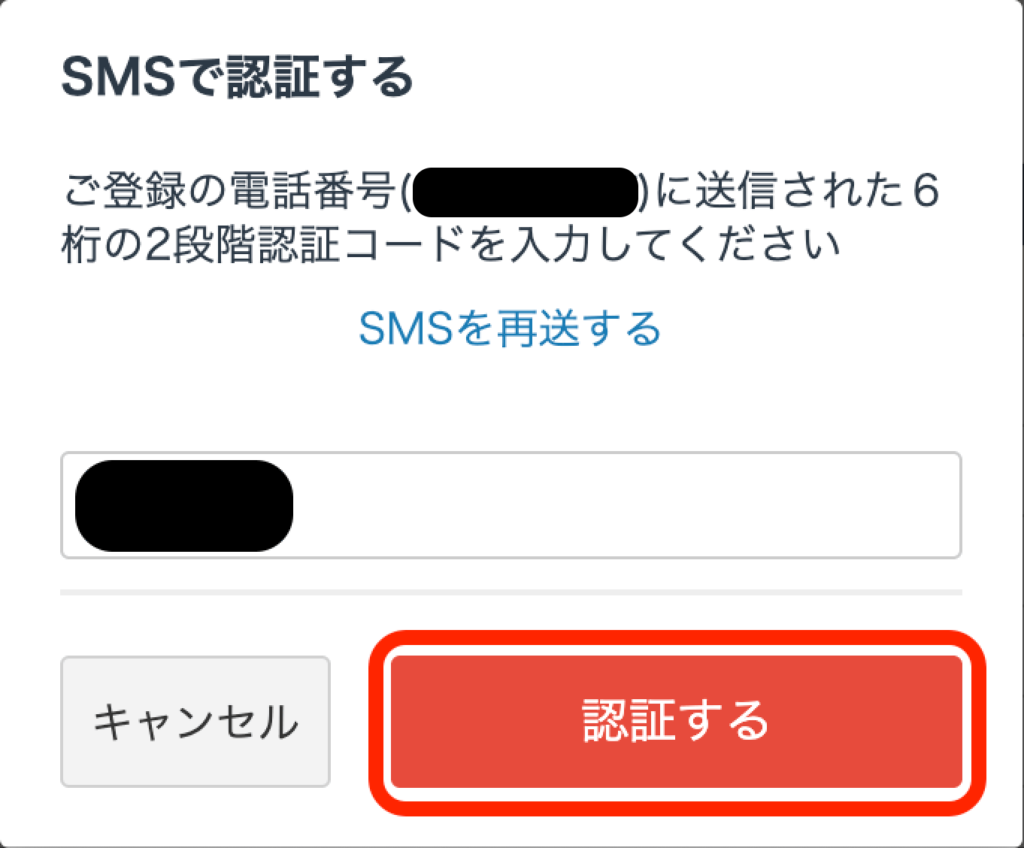
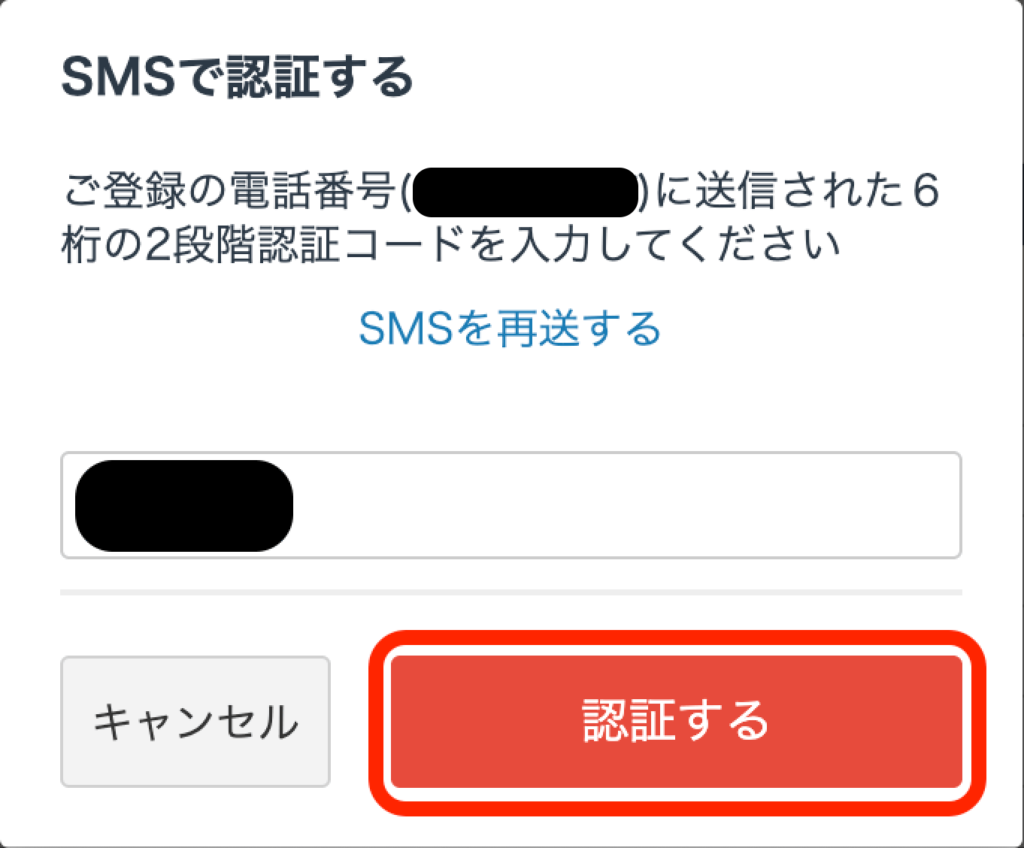
口座開設が完了しました〜!!
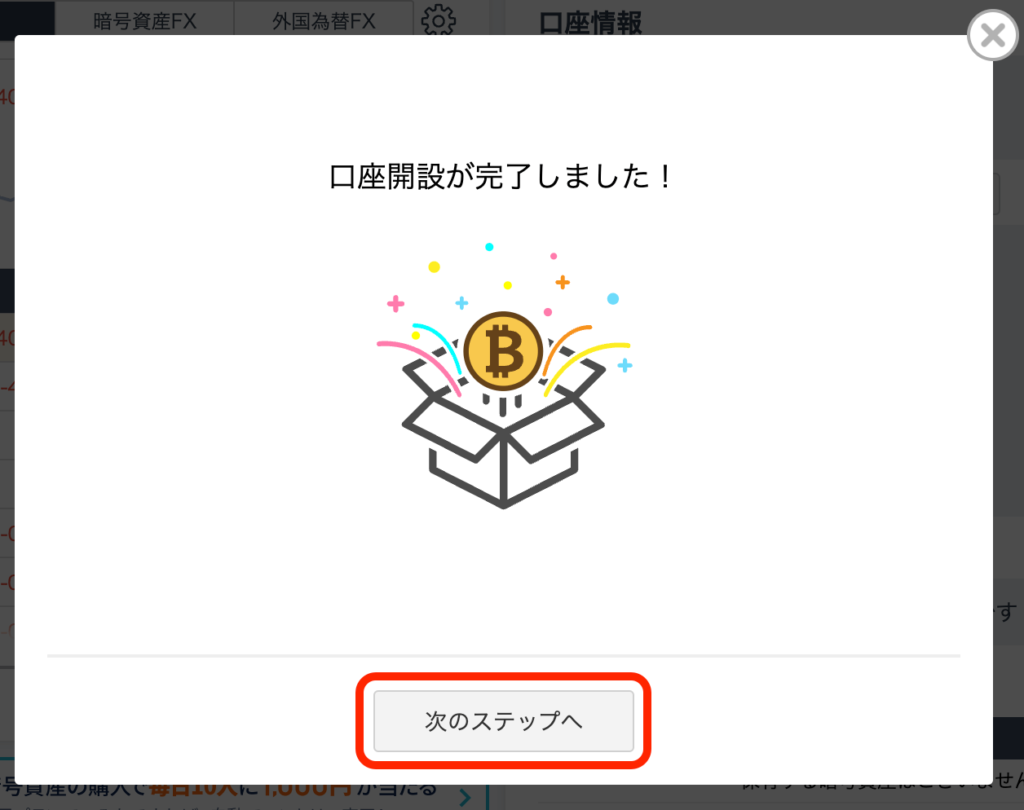
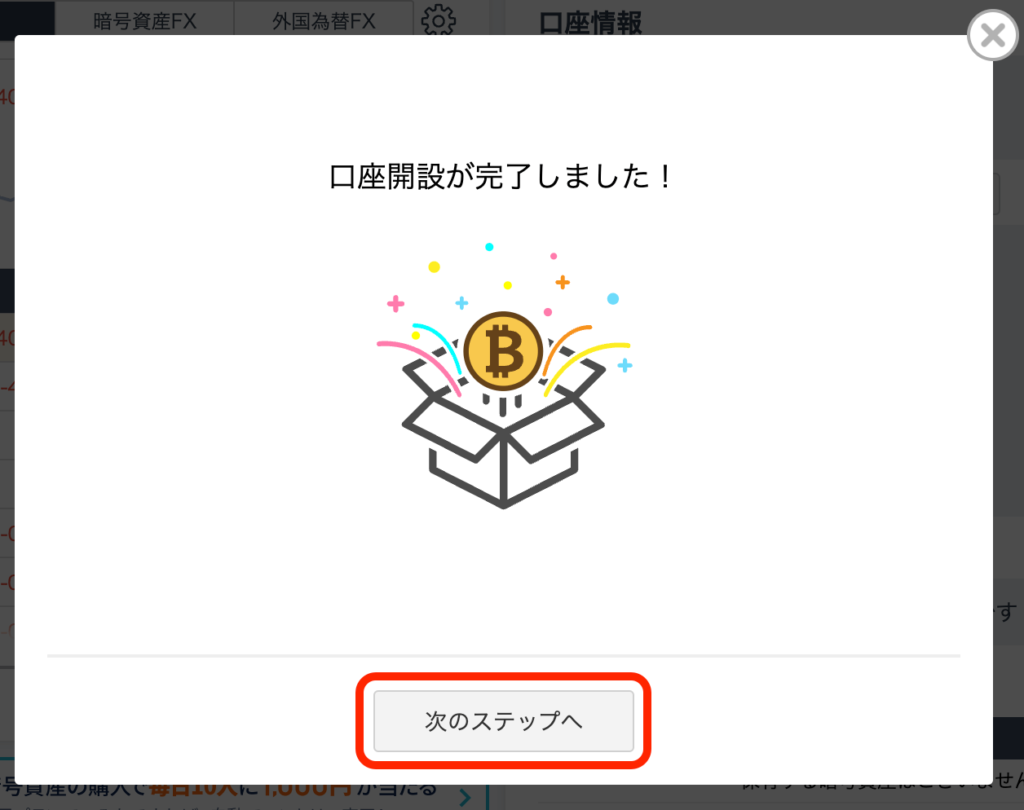
口座開設おめでとうございます〜!
「次のステップへ」を押下すると、以下の画面が表示されます。
(現時点では「あとで入金する」押下で良いです)
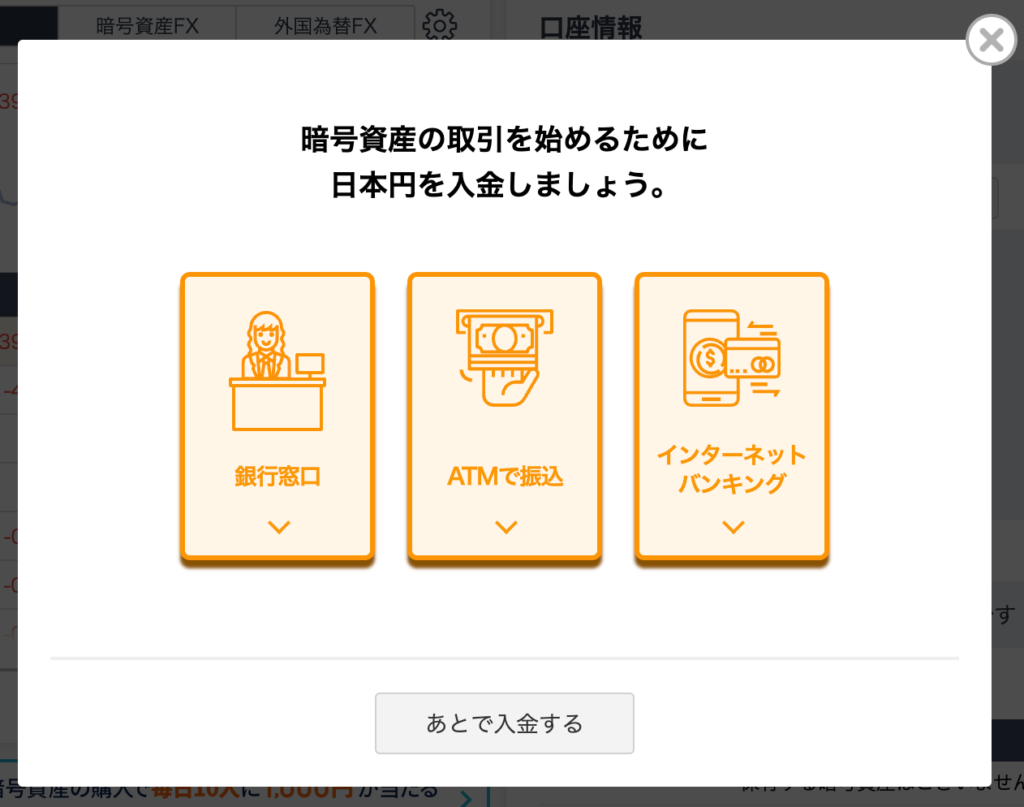
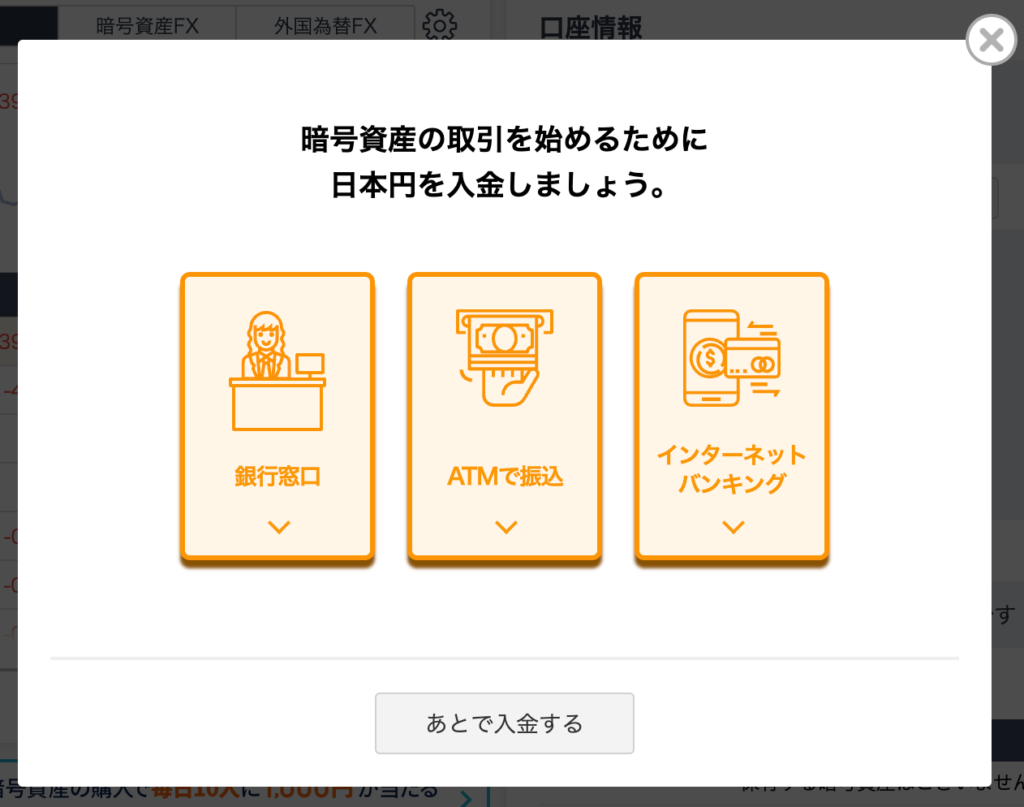
口座開設完了のメールも届きます。
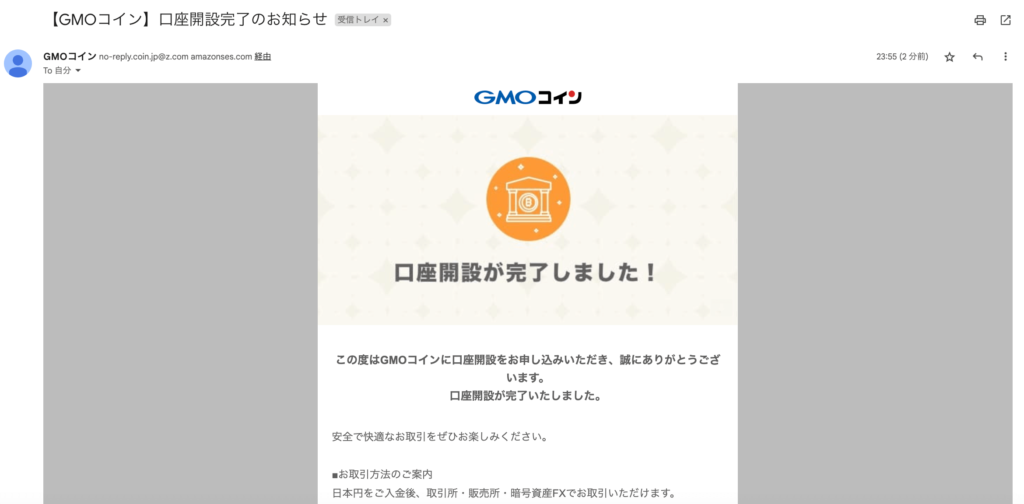
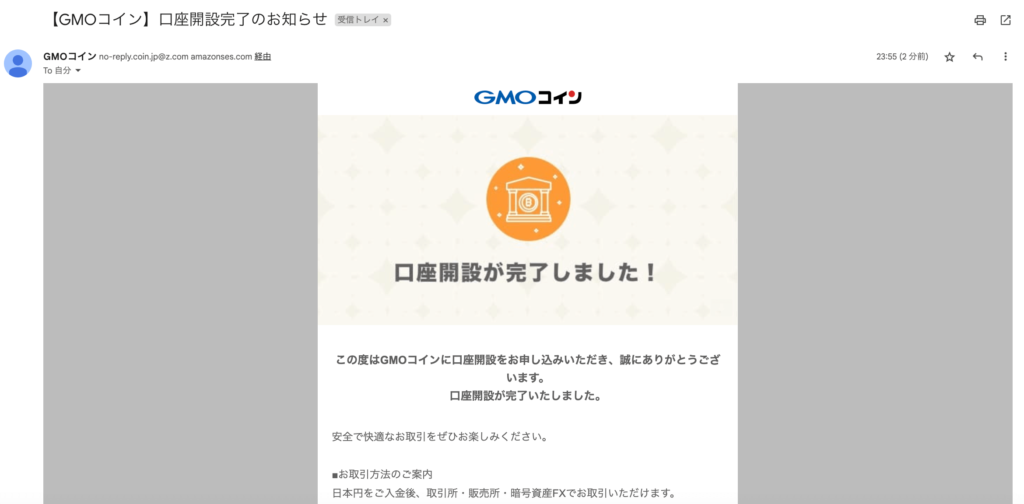
さいごに


今回は、GMOコインで口座開設する方法を解説しました。
本記事を読んでいただくと、「かんたん本人認証」で10分程度でサクッと口座開設できるのが分かります。
皆さんもぜひ口座開設をしてみませんか?
その日のうちに取引が始められるのでおすすめですので、ぜひ始めてみてくださいね。
\【無料】10分でかんたんに登録できる/